advertisement
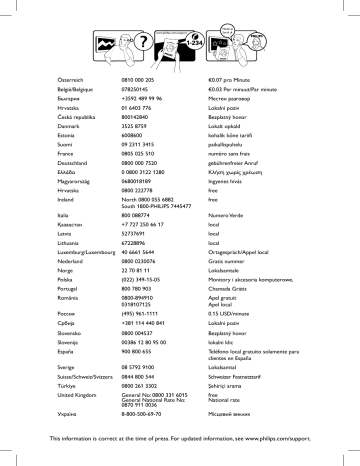
www.philips.com/support
Model
Serial
Österreich 0810 000 205
België/Belgique
България
Hrvatska
Česká republika
Danmark
Estonia
Suomi
France
Deutschland
Ελλάδα
Magyarország
Hrvatska
Ireland
078250145
+3592 489 99 96
01 6403 776
800142840
3525 8759
6008600
09 2311 3415
0805 025 510
0800 000 7520
0 0800 3122 1280
0680018189
0800 222778
North 0800 055 6882
South 1800-PHILIPS 7445477
Italia
Қазақстан
Latvia
Lithuania
800 088774
+7 727 250 66 17
52737691
67228896
Luxemburg/Luxembourg 40 6661 5644
Nederland 0800 0230076
Norge
Polska
Portugal
România
22 70 81 11
(022) 349-15-05
800 780 903
Россия
Србија
0800-894910
0318107125
(495) 961-1111
+381 114 440 841
Slovensko
Slovenija
España
0800 004537
00386 12 80 95 00
900 800 655
Sverige 08 5792 9100
Suisse/Schweiz/Svizzera 0844 800 544
Türkiye
United Kingdom
0800 261 3302
€0.07 pro Minute
€0.03 Per minuut/Par minute
Местен разговор
Lokalni poziv
Bezplatný hovor
Lokalt opkald kohalik kõne tariifi paikallispuhelu numéro sans frais gebührenfreier Anruf
Κλήση χωρίς χρέωση
Ingyenes hívás free free
Numero Verde local local local
Ortsgespräch/Appel local
Gratis nummer
Lokalsamtale
Monitory i akcesoria komputerowe,
Chamada Grátis
Apel gratuit
Apel local
0.15 USD/minute
Lokalni poziv
Bezplatný hovor lokalni klic
Teléfono local gratuito solamente para clientes en España
Lokalsamtal
Schweizer Festnetztarif
Şehiriçi arama
Україна 8-800-500-69-70 Місцевий виклик
This information is correct at the time of press. For updated information, see www.philips.com/support.
Innehållsförteckning
1 Obs!
2 Viktigt!
3 Din produkt
Produktöversikt
4 Använda din produkt
Slå på och stänga av samt vänteläge
Byta kanal
Justera ljudvolymen
Titta med anslutna enheter
Surfa med Net TV (endast valda modeller)
Använda text-TV
Använda Ambilight (endast valda modeller)
5 Använda fler funktioner i din produkt
Ändra språkinställningar
Öppna hemmenyn
Öppna alternativmenyn
Öppna inställningsmenyn
Ändra bild- och ljudinställningar
Ändra Ambilight-inställningar (endast valda modeller)
Använda avancerade text-TV-funktioner 22
Skapa och använd listor över favoritkanaler
Omplacera/ändra namn på kanaler
Dölja och visa kanaler
Använda den elektroniska programguiden
(EPG)
Använda timerfunktioner
Använda låsfunktion och föräldraklassering
Se textremsor
Använda TV:ns klocka
Visa foton, spela musik och titta på video 31
Lyssna på digitala radiokanaler
Uppdatera TV:ns programvara
Ändra TV-inställningar
Starta en TV-demo
Återställa TV:n till fabriksinställningar
Använda universalfjärrkontroll (endast valda modeller)
6 Installera kanaler
Installera kanaler automatiskt
Installera kanaler manuellt
Uppdatera kanallistan manuellt
Testa digital mottagning
Ändra inställningar för uppstartsmeddelande
7 Ansluta enheter
Kontakter på baksidan
Kontakter på sidan
Ansluta en dator
Anslut till ett datornätverk (endast valda
modeller)
Använda CA-modulen (Conditional
Access)
Tilldela en kanaldekoder
Använda Philips EasyLink
Använda ett Kensington-lås
8 Produktinformation
Skärmupplösningar som stöds
Multimedia
Mottagare/mottagning/sändning
Fjärrkontroll
AV / PÅ
TV-stativ som stöds
EPG-information
9 Felsökning
Allmänna problem med TV:n
Problem med TV-kanaler
Problem med bilden
Problem med ljudet
Problem med HDMI-anslutning
Problem med USB-anslutning
Problem med datoranslutning
Kontakta oss
SV 1
10 Koder för universalfjärrkontroll
11 Index
2 SV
1 Obs!
2009 © Koninklijke Philips Electronics N.V. Alla rättigheter förbehålls.
Specifikationerna kan ändras utan föregående meddelande. Varumärken tillhör Koninklijke
Philips Electronics N.V eller sina respektive
ägare. Philips förbehåller sig rätten att när som helst ändra produkter utan att tidigare material behöver justeras.
Innehållet i den här användarhandboken anses lämpligt för avsedd användning av systemet.
Om produkten eller dess enskilda moduler eller procedurer används i andra syften än vad som anges här måste giltighet och lämplighet för dessa kontrolleras. Philips garanterar att själva innehållet inte bryter mot något amerikanskt patent. Annan garanti är varken uttryckt eller implicerad.
•
Garanti
• Risk för personskada, skada på TV:n eller
• att garantin upphör gälla! Försök aldrig laga TV:n själv.
Använd TV:n och tillbehören endast såsom avsett av tillverkaren.
• Varningsskylten på baksidan av TV:n anger risk för elektriska stötar. Avlägsna aldrig
TV:ns ytterhölje. Kontakta alltid Philips kundtjänst för service eller reparationer.
Garantin upphör att gälla vid användning som förbjuds enligt den här användarhandboken, eller vid ändringar eller monteringsprocedurer som inte rekommenderas eller godkänns enligt den här användarhandboken.
Pixelegenskaper
Den här LCD-produkten har ett högt antal färgpixlar. Trots att produkten har
99,999 % eller fler fungerande pixlar kan det förekomma punkter som är ständigt svarta eller som lyser i rött, grönt eller blått på skärmen. Detta är en strukturegenskap för skärmen (enligt vanlig branschstandard) och är inte något tekniskt fel.
Programvara med öppen källkod
Den här TV:n innehåller programvara med öppen källkod. Philips erbjuder härmed att, på begäran, tillhandahålla eller göra tillgänglig en komplett maskinläsbar kopia av motsvarande källkod på ett medium som vanligen används för programutbyte till en kostnad som inte
överstiger summan för utförande av källdistribution. Detta erbjudande är giltigt i 3 år från och med produktens inköpsdatum. Erhåll källkoden genom att skriva till:
Development Manager
Technology & Development
Philips Consumer Lifestyle
620A Lorong 1, Toa Payoh
TP1, Level 3
Singapore 319762
Uppfyllelse av EMF-standard
Koninklijke Philips Electronics
N.V. tillverkar och säljer många konsumentprodukter. Dessa produkter har, som alla elektroniska apparater, vanligen kapacitet att avge och ta emot elektromagnetiska signaler.
En av Philips ledande affärsprinciper
är att vidta alla nödvändiga hälso- och säkerhetsåtgärder för våra produkter, att uppfylla alla tillämpliga rättsliga krav och hålla oss inom de EMF-standarder som är tillämpliga när produkten tillverkas.
Philips arbetar för att utveckla, tillverka och marknadsföra produkter som inte
SV 3
orsakar hälsorisker. Vi på Philips bekräftar att om våra produkter hanteras korrekt och i avsett syfte, är de säkra att använda enligt aktuella vetenskapliga belägg.
Philips spelar en aktiv roll i utvecklingen av internationella EMF- och säkerhetsstandarder, vilket gör det möjligt för Philips att förutse vidare utveckling inom standardisering och tidig integrering i våra produkter.
Nätsäkring (endast inom Storbritannien)
Den här TV:n har en godkänd gjuten kontakt. Om nätsäkringen behöver bytas ut ska den ersättas med en säkring med samma spänning som indikeras på kontakten (till exempel 10 A).
1
Ta bort säkringens skydd och säkringen.
2
Den nya säkringen måste uppfylla BS
1362 och vara ASTA-godkänd. Om du tappar bort säkringen kontaktar du din
återförsäljare för att bekräfta rätt sort.
3
Sätt tillbaka säkringens skydd.
För att uppfylla EMC-direktivet får produktens nätkontakt inte skiljas från nätsladden.
Copyright
Logotyperna VESA, FDMI och VESA Mounting
Compliant är varumärken som tillhör Video
Electronics Standards Association.
Windows Media är antingen ett registrerat varumärke eller varumärke som tillhör
Microsoft Corporation i USA och/eller andra länder.
® Kensington och Micro Saver är varumärken som registrerats i USA och tillhör ACCO World corporation med utfärdade registreringar och pågående ansökningar i andra länder runt om i världen.
4 SV
DLNA®, DLNA-logotypen och DLNA 1.0
Certified är varumärken, servicemärken eller certifieringar som tillhör Digital Living Network
Alliance.
Alla andra registrerade och oregistrerade varumärken tillhör respektive ägare.
Tillverkat på licens från BBE Sound, Inc.
Licensierat av BBE, Inc i enlighet med ett eller flera av följande amerikanska patent:
5510752, 5736897. BBE och BBE-symbolen är registrerade varumärken som tillhör BBE Sound
Inc.
2 Viktigt!
Läs igenom och se till att du förstår alla instruktioner innan du använder din TV. Om skada uppstår eftersom instruktionerna inte följts gäller inte garantin.
Säkerhet
Risk för elektriska stötar eller brand!
• Utsätt aldrig TV:n för regn eller vatten.
Placera aldrig behållare med vätska, t.ex. vaser, i närheten av TV:n. Om vätska spills på TV:n ska du omedelbart koppla bort TV:n från elnätet. Kontakta Philips
• kundtjänst för att kontrollera TV:n innan användning.
Placera aldrig TV:n i närheten av öppen eld eller andra värmekällor, inklusive direkt solljus. För att förhindra brand bör ljus och andra öppna lågor inte vid något tillfälle placeras nära TV:n, fjärrkontrollen och batterierna
•
•
För aldrig in föremål i ventilationshål eller andra öppningar på TV:n.
Kontrollera att nätsladden inte är belastad när TV:n är vriden. Påfrestningar på nätsladden kan göra att anslutningar lossnar, vilket kan orsaka ljusbågar eller eldsvåda
•
Risk för kortslutning eller brand!
•
•
Utsätt aldrig fjärrkontrollen eller batterierna för regn, vatten eller hög värme.
Undvik påfrestningar på stickkontakterna.
Lösa stickkontakter kan orsaka gnistbildning eller brand.
Risk för personskada eller skada på TV:n!
• Det krävs två personer för att lyfta och
• bära en TV som väger över 25 kg.
Om TV:n placeras på stativ ska endast medlevererat stativ användas. Sätt fast stativet ordentligt i TV:n. Ställ TV:n på en
• plan och jämn yta som bär upp TV:ns och stativets vikt.
Om TV:n monteras på vägg ska endast väggstativ användas som klarar TV:ns vikt.
Säkra väggstativet på en vägg som kan stödja den samlade vikten av TV:n och väggstativet. Koninklijke Philips Electronics
N.V. Philips tar inte ansvar för olyckor eller skador som inträffar till följd av felaktig väggmontering.
Risk för att barn skadas!
Följ dessa försiktighetsmått för att förhindra att TV:n ramlar omkull och skadar barn:
• Placera aldrig TV:n på en yta som är täckt
•
• av tyg eller annat material som kan dras undan.
Se till att ingen del av TV:n sticker ut över placeringsytans kant.
Placera aldrig TV:n på höga möbler (som en bokhylla) utan att säkra både möbeln och TV:n i väggen eller annat lämpligt stöd.
• Förklara för barn att det är farligt att klättra på möbler för att nå upp till TV:n.
Risk för överhettning!
Installera aldrig TV:n i ett begränsat utrymme.
Lämna ett utrymme på minst 10 cm runt hela
TV:n för att sörja för god ventilation. Se till att gardiner och andra föremål inte täcker TV:ns ventilationshål.
Risk för skada på TV:n!
Innan du ansluter TV:n till nätuttaget måste du kontrollera att spänningseffekten motsvarar det värde som anges på TV:ns baksida.
Sätt aldrig i TV:ns kontakt i nätuttaget om spänningen inte stämmer.
Risk för personskada, brand eller skada på nätsladden!
• Placera aldrig TV:n eller andra föremål på nätsladden.
SV 5
•
•
•
Se till att nätsladden alltid är lättåtkomlig, så att du enkelt kan ta loss nätsladden till
TV:n från nätutagget.
När du drar ur nätkabeln ska du alltid hålla i kontakten, aldrig i sladden.
Dra ur nätsladden och antennkabeln före åskväder. Rör aldrig delar på TV:n, nätsladden eller antennkabeln under
åskväder.
Risk för hörselskador!
Undvik att använda hörlurar med hög volym eller under längre tidsperioder.
Låga temperaturer
Om TV:n transporteras i temperaturer under
5 °C ska TV:n packas upp och vila tills TV:n når rumstemperatur innan den ansluts till elnätet.
Apparater som är kopplade till skyddsjord via jordat vägguttag och/eller via annan utrustning och samtidigt är kopplad till kabel-TV nät kan i vissa fall medfőra risk főr brand. Főr att undvika detta skall vid anslutning av apparaten till kabel-TV nät galvanisk isolator finnas mellan apparaten och kabel-TV nätet.
Vård av bildskärmen
•
•
•
•
Undvik stillbilder så mycket som möjligt.
Orörliga bilder är bilder som är kvar på bildskärmen under längre tidsperioder.
Exempel: skärmmenyer, svarta ränder och tidvisning. Om det inte går att undvika orörliga bilder bör du minska skärmens kontrast och ljusstyrka för att förhindra skada på skärmen.
Dra ur TV:ns nätsladd innan du rengör skärmen.
Rengör TV:n och höljet med en mjuk, fuktig trasa. Använd aldrig
ämnen som alkohol, kemikalier eller hushållsrengöringsmedel till att rengöra
TV:n.
Risk för skada på TV-skärmen! Rör, stöt, gnid eller dra aldrig något föremål på skärmen.
• Torka av vattendroppar så snabbt som möjligt för att undvika deformation och färgförändringar.
Kassering av dina gamla produkter och batterier
Produkten är utvecklad och tillverkad av högkvalitativa material och komponenter som både kan återvinnas och återanvändas.
När symbolen med en överkryssad soptunna visas på en produkt innebär det att produkten omfattas av EU-direktiv
2002/96/EC. Ta reda på var du kan hitta närmaste återvinningsstation för elektriska och elektroniska produkter.
Följ den lokala lagstiftningen och släng inte dina gamla produkter i det vanliga hushållsavfallet.
Genom att kassera dina gamla produkter på rätt sätt kan du bidra till att minska möjliga negativa effekter på miljö och hälsa.
Produkten innehåller batterier som följer
EU-direktivet 2006/66/EC och den kan inte kasseras med normalt hushållsavfall.
Ta reda på de lokala reglerna om separat insamling av batterier eftersom korrekt kassering bidrar till att minska negativ påverkan på miljö och hälsa.
6 SV
ECO-Green
•
•
Hög energieffektivitet
Låg effektförbrukning i vänteläge
• Designad för att underlätta återvinning
Philips fokuserar kontinuerligt på att minska miljöpåverkan för företagets innovativa konsumentprodukter. Vi strävar efter miljömässiga förbättringar under tillverkningen, att minska användandet av skadliga ämnen, en energieffektiv användning, att ge instruktioner för kassering och produktåtervinning.
Tack vare vårt miljöarbete har den här TV: n märkts med EU:s miljömärke (European
Ecolabel) – blomman. Se www.ecolabel.eu
Detaljerad information om energiförbrukning i vänteläge, garantipolicy, reservdelar och
återvinning av den här TV:n hittar du på Philips webbplats för ditt land på www.philips.com.
TV:n har funktioner som bidrar till en energieffektiv användning. TV:n är märkt med
EU:s miljömärke (European Ecolabel) för dess miljömässiga kvaliteter.
Energieffektiva funktioner
• Sensor för omgivande ljus
I energibesparande syfte minskar den inbyggda sensorn för omgivande ljus TVskärmens ljusstyrka när det blir mörkare kring TV:n.
• Energibesparing
TV:ns [Standard] -inställning är en kombination av flera TV-inställningar som resulterar i energibesparing. Se [Smarta inställningar] i [Uppsättning] menyn.
• Effektförbrukning i lågenergiläge
De branschledande och avancerade strömkretsarna gör att TV:ns effektförbrukning blir mycket låg, utan att kompromissa med väntelägets funktioner.
Energisparfunktioner
TV:ns avancerade energisparfunktioner garanterar den mest effektiva energianvändningen. Du kan kontrollera hur dina personliga TV-inställningar, ljusstyrkenivån i aktuella bilder på skärmen, och de omgivande ljusförhållandena avgör den relativa effektförbrukningen.
Tryck på DEMO och välj sedan [Active
Control] och tryck på OK . Din nuvarande
TV-inställning markeras. Du kan välja en annan inställning för att kontrollera de motsvarande inställningarna.
Kassering
För information om hur TV och batterier ska kasseras korrekt, se “Kassering av dina gamla produkter och batterier” i
användarhandboken (se ‘Kassering av dina gamla produkter och batterier’ på sidan 6).
SV 7
8 SV
3 Din produkt
Vi gratulerar till ditt köp och hälsar dig välkommen till Philips! Genom att registrera din produkt på www.philips.com/welcome kan du dra full nytta av den support som Philips erbjuder.
I det här avsnittet får du en översikt över de vanligaste knapparna och funktionerna.
5
Produktöversikt
Knappar på sidan och indikatorer
b P/CH +/-: Hoppar till nästa eller föregående kanal.
4
3
2
1 a POWER: Slår på eller av produkten.
Produkten är inte helt avstängd om inte nätsladden dras ut ur nätuttaget.
c SOURCE: Väljer anslutna enheter.
d VOLUME +/-: Höjer eller sänker ljudet.
e LightGuide: Främre LED-indikator
Fjärrkontroll
29
28
27
26
25
24
23
22
6
1
2
3
4
5
7
8
9
10
16
17
18
11
12
13
14
15
19
20
21 a (Vänteläge-på)
• Slår produkten till väntelägen om
• den är på.
Slår på produkten om den är i vänteläge.
b Universala kontrollknappar (DVD/STB/
HTS)
*Kontrollerar andra enheter som t.ex. en DVD-spelare, digitalbox, eller hemmabiosystem från Philips eller andra märken.
c Färgknappar
Väljer uppgifter eller alternativ.
d (Hem)
Visar eller döljer hemmenyn.
e OPTIONS
Visar alternativ som gäller aktuell aktivitet eller aktuellt val.
f OK
Bekräftar inmatning eller val.
g (Navigationsknappar)
Navigerar genom menyerna.
h INFO
Visar programinformation om sådan är tillgänglig.
i (Bakåt)
**Söker bakåt.
j (Framåt)
**Söker framåt.
k (Spela upp/pausa)
**Startar, pausar eller återupptar uppspelning l (Record)
**Startar eller stoppar videoinspelning.
m (Stopp)
**Stoppar uppspelning.
n (Tyst)
Stänger av eller sätter på ljudet.
o P +/- (Program +/-)
Hoppar till nästa eller föregående kanal.
p FORMAT
Väljer bildformat.
q DISC MENU
Öppnar eller stänger skivmenyn. r TELETEXT
Visar eller döljer text-tv.
s 0-9 (Sifferknappar)
Väljer en kanal eller inställning.
t SOURCE
Väljer anslutna enheter.
u AMBILIGHT
*Slår på eller stänger av Ambilight.
v SUBTITLE
Slår på eller stänger av textremsor.
w NET TV
*Öppnar Net TV.
x +/- (Volym +/-)
Höjer eller sänker ljudet.
y BACK
Återgår till föregående meny.
z GUIDE
Öppnar eller stänger menyn Elektronisk programguide (EPG).
{ DEMO
Visar eller döljer -menyn.
|
*Öppnar den elektroniska bruksanvisningen.
} TV
Slår tillbaka till antennkällan.
*Den här funktionen finns endast i valda modeller.
**Kontrollerar den anslutna EasyLinkkompatibla enheten.
SV 9
10 SV
4 Använda din produkt
I det här avsnittet får du lära dig grundläggande
(se ‘Använda fler funktioner i din
Slå på och stänga av samt vänteläge
Slå på
• Om indikatorn för främre LED är
• avstängd trycker du på POWER på sidan av TV:n.
Om indikatorn för främre LED lyser rött trycker du på ( Vänteläge-på ) på fjärrkontrollen.
Växla till vänteläge
• Tryck på ( Vänteläge-på ) på fjärrkontrollen.
» Indikatorn för främre LED växlar till rött.
Stänga av
• Tryck på
»
POWER på sidan av TV:n.
Indikatorn för främre LED stängs av.
Tips
• I vänteläget har TV:n en ytterst liten energiförbrukning, men en viss mängd energi förbrukas trots allt. När du inte ska använda
TV:n under en längre tid bör du dra ur TV:ns sladd från nätuttaget.
Kommentar
• Om du inte hittar fjärrkontrollen när du vill slå på TV:n från vänteläget trycker du på P/CH
+/ på sidan av TV:n.
Byta kanal
•
•
•
Tryck på P +/ på fjärrkontrollen eller på
P/CH +/ på sidan av TV:n.
Ange ett kanalnummer med
Sifferknappar .
Använd
kanalförteckningen (se ‘Byta kanaler via kanalrutan’ på sidan 11).
Kommentar
• När du använder en favoritlista kan du bara välja de kanaler som finns i listan.
Byta kanaler via kanalrutan
Ned 1
SBS 6
Kanalrutan gör att du kan visa alla tillgängliga kanaler i ett rutformat.
1
Tryck på OK .
» Kanalrutan visas.
BBC 1 1 1 ed 1 dy 6
1 N d 2
RTL 7
12
Ned 3
RTL 8 8
N e et 1 3 o s sp 1 8
2
Tryck på Navigationsknappar för att välja en kanal.
3
Tryck på OK för att bekräfta ditt val.
» Den valda kanalen visas.
RTL 4
Net 5
1 44
1 9
RTL 5
Nick 1 elo 0
1 5
2 0
Justera ljudvolymen
Om du vill höja eller sänka volymen
•
•
Tryck på
Om du vill stänga av eller sätta på ljudet
•
•
Tryck på
+/.
VOLUME +/ på sidan av TV:n.
Tryck på
Tryck på
för att stänga av ljudet.
igen för att slå på ljudet åter.
Kommentar
• Använd menyn [Ljud] om du vill justera
volymen (se ‘Justera ljudinställningar’ på sidan
Titta med anslutna enheter
Kommentar
• För enkel åtkomst, lägger du till nya enheter till hemmenyn innan du öppnar dem.
Lägg till en enhet till hemmenyn
Anslut och sätt på enheter innan de läggs till hemmenyn.
1
Tryck på ( Hem ).
» Hemmenyn visas.
Titta på TV
Bläddra i Net TV
Lägg till dina enheter
Bläddra i USB Bläddra i datorn
Uppsättning
SV 11
12 SV
2
Tryck på Navigationsknappar för att
öppna [Lägg till dina enheter] .
3
Tryck på OK .
» Ett meddelande visas med [Start] vald, där du ombeds att starta guiden för att lägga till ny enhet.
4
Tryck på OK .
» Följ instruktionerna på skärmen för att välja typ av enhet och var den är ansluten. När guiden har slutförts läggs en ny enhetsikon till hemmenyn.
Tips
• För att undvika att det blir rörigt på skärmen tar du bort enheter från hemmenyn när de
inte längre är anslutna (se ‘Tar bort enheter från hemmenyn.’ på sidan 16).
Välj en enhet via hemmenyn
1
Tryck på ( Hem ).
» Hemmenyn visas.
2
Tryck på Navigationsknappar för att välja en enhet.
3
Tryck på OK för att bekräfta ditt val.
» TV:n växlar till den valda enheten.
Välj en enhet via källistan
1
Tryck på SOURCE .
» Källistan visas.
2
Tryck på Navigationsknappar för att välja en enhet.
3
Tryck på OK för att bekräfta ditt val.
» TV:n växlar till den valda enheten.
Surfa med Net TV (endast valda modeller)
När TV:n är ansluten till Internet kan du använda
Net TV för att få åtkomst till videor, bilder, musik, information, spel och andra onlinetjänster.
Kommentar
• Koninklijke Philips Electronics N.V. tar inte på sig ansvar för innehåll från Net TV:s tjänsteleverantörer.
Använda Net TV
Kommentar
• Anslut TV:n till ett datornätverk innan du använder Net .
1
Tryck på NET TV .
» Hemsidan för Net TV visas.
Navigera Net TV
Tryck på:
• Navigationsknappar för att navigera i Net
TV eller på webbsidor
• OK för att visa eller markera ett objekt
•
•
BACK för att gå tillbaka till en föregående sida
( Hem ) för att stänga Net TV och gå tillbaka till hemmenyn
Markera favoritsidor i Net TV
Du kan markera Net TV-sidor eller -tjänster som favoriter för enkel åtkomst.
1
I Net TV trycker du på
Navigationsknappar för att markera
[Markera som favorit] .
2
Tryck på OK .
3
Tryck på Navigationsknappar för att navigera till den sida du vill markera och tryck sedan på OK .
4
När du är klar trycker du på
Navigationsknappar för att markera
[Klart] och sedan på OK .
Rensa webbhistorik
Rensa webbhistorik för att ta bort lösenord, cookies och surfdata från TV:n.
1
Tryck på ( Hem ).
Hemmenyn visas.
»
2
Tryck på Navigationsknappar för att
öppna [Uppsättning] .
» Nu visas [Uppsättning] .
3
Tryck på Navigationsknappar för att
öppna [Installation] > [Rensa Net TVminne] .
» Lösenord, cookies och annan
Internethistorik tas bort från TV:n.
Använda text-TV
1
Tryck på TELETEXT .
»
2
Välj en sida genom att:
•
•
•
•
Text-TV-skärmen öppnas.
Ange sidnumret med Sifferknappar .
Tryck på P +/ eller
Navigationsknappar för att se följande eller föregående sida.
Tryck på Färgknappar om du vill välja en färgkodad sida.
Tryck på BACK om du vill återgå till sidan du såg på tidigare.
3
Tryck på TELETEXT för att lämna text-
TV.
Använda Ambilight (endast valda modeller)
1
Tryck på AMBILIGHT .
» Ambilight slås på.
2
Stäng av Ambilight igen genom att trycka på AMBILIGHT .
Tips
• Använd Ambilight som stämningsbelysning genom att trycka på AMBILIGHT när TV:n är i standbyläge. Tryck på OK för att ändra färger.
Ställa in Ambilights aktiva läge
Ambilights aktiva läge låter dig ställa in hur snabbt Ambilight reagerar på bilderna på skärmen.
1
Tryck och håll in AMBILIGHT i minst tre sekunder.
» Raden [Aktivt läge] visas.
2
Tryck på Navigationsknappar för att flytta reglaget mot [Lugn] för långsammare reaktion från Ambilight eller mot [Dynamisk] för snabbare reaktion
3
Tryck på BACK för att lämna menyn.
Kommentar
• Du kan endast ändra Ambilights inställning för aktivt läge om Ambilight [Färg] är inställt på
[Aktivt läge] . Mer information om denna och andra avancerade Ambilight-funktioner finns .
SV 13
5 Använda fler funktioner i din produkt
Ändra språkinställningar
Kommentar
• Hoppa över detta steg om språkinställningen
är riktig.
1
När du tittar på TV trycker du på
( Hem ).
» Hemmenyn visas.
2
Tryck på Navigationsknappar för att
öppna [Uppsättning] .
» Nu visas [Uppsättning] .
3
Tryck på Navigationsknappar för att välja [Installation] > [Språk] >
[Menyspråk] .
» En lista över språk visas.
4
Tryck på Navigationsknappar om du vill välja ett menyspråk.
5
Tryck på OK för att bekräfta ditt val.
» Det valda språket tillämpas till menyn.
Förutom [Menyspråk] kan du göra följande språkinställningar via menyn [Språk] (endast digitala kanaler):
Språk
Insta llation ka nall
Pr rense r
Dekod er
Klock a
Åter fabri ksins t.
SV 14
Menyspråk
P i ä r rt lj d kundärt ljud
Primä r und e t
Sekun där u ndert ext
Primär tex t-TV
Sekun där t T V
Nedsatt hö sel t na
Dans k
Deutsch
EÏÏËÓÈÎο
English
Españ ol
Franç ais
Hrvat s
• [Primärt ljud] / [Sekundärt ljud]
Välj primärt och sekundärt språk för ljudet i digitala kanaler.
• [Primär undertext] / [Sekundär undertext]
Välj primärt och sekundärt språk för textningen i digitala kanaler.
• [Primär text-TV] / [Sekundär text-TV]
Välj primärt och sekundärt språk för texttv i digitala kanaler.
• [Nedsatt hörsel]
Välj [Till] för att visa textremsor med primärt eller sekundärt ljudspråk.
• [Synskadad]
Om det här alternativet finns kan du välja att höra extra ljudkommentarer för synskadade: [Högtalare] , [Hörlurar] eller
[Högtalare + hörlurar] . Välj [Från] om du vill avaktivera funktionen.
• [Önskat ljudformat]
Välj [Avancerat] för bästa ljudåtergivning från hembiosystem. Välj [Standard] för bästa ljudåtergivning från TV-högtalare och grundläggande ljudsystem.
Öppna hemmenyn
Med hemmenyn blir anslutna enheter, bild- och ljudinställningar och andra användbara funktioner lättåtkomliga.
1
Tryck på ( Hem ).
» Hemmenyn visas.
Titta på TV
Bläddra i Net TV
Lägg till dina enheter
Bläddra i USB Bläddra i datorn
Uppsättning
2
Tryck på Navigationsknappar om du vill välja en post i hemmenyn:
• [Titta på TV] Slår tillbaka till antennkällan om en annan källa väljs.
• [Uppsättning] Öppnar menyer som gör att du kan ändra bild-, ljud- eller
TV-inställningar.
• [Lägg till dina enheter] Lägger till nya enheter till hemmenyn.
• [Bläddra i USB] Om en USBlagringsenhet är ansluten öppnas innehållsläsaren.
• [Bläddra i datorn] Om ett datornätverk är tillgängligt öpppnas innehållsläsaren.
• [Bläddra i Net TV] Öppnar Net TV.
3
Tryck på OK för att bekräfta ditt val.
Tips
•
•
•
Tryck på hemmenyn.
( Hem ) när som helst för att stänga
Tryck på BACK när som helst för att stänga menyn [Uppsättning] .
Tryck på OPTIONS när som helst för att stänga en alternativmeny.
Tar bort enheter från hemmenyn.
Om en enhet inte längre är ansluten till TV:n ska du ta bort den från hemmenyn.
1
Tryck på ( Hem ).
» Hemmenyn visas.
2
Tryck på Navigationsknappar för att välja en enhet att ta bort.
3
Tryck på OPTIONS .
» En lista visas med [Ta bort den här enheten] vald.
4
Tryck på OK .
»
5
Tryck på OK .
»
Ett meddelande visas där du ombeds att ta bort enheten.
Hemmenyn visas med enheten borttagen.
Öppna alternativmenyn
Alternativmenyn ger dig snabb åtkomst till fältet för bild- och ljudupplevelse och andra användbara funktioner som [Status] . Menyn
[Status] ger dig en översikt över aktuell TVinformation.
1
När du tittar på TV trycker du på
OPTIONS .
» Alternativmenyn visas.
Syns kada d
Voly m-Fu nkti onf ör s s ynsk d e
M era som f o r rit
Comm on i nter rr ac c
Kloc ka
Status
2
Tryck på Navigationsknappar för att välja ett alternativ.
3
Tryck på OK .
» Menyn till det valda alternativet visas.
Öppna inställningsmenyn
Med menyn [Uppsättning] får du åtkomst till bild- ljud- och andra TV-inställningar.
1
Tryck på ( Hem ).
» Hemmenyn visas.
2
Tryck på Navigationsknappar för att
öppna [Uppsättning] .
3
Tryck på OK .
» Nu visas [Uppsättning] .
SV 15
Ändra bild- och ljudinställningar
Ändra bild- och ljudinställningar för att passa dina önskemål. Du kan tillämpa förinställda inställningar eller ändra inställningarna manuellt.
Kommentar
• Det finns inte så många inställningar att välja mellan om TV:n är inställd på läget [Butik] .
Sätt TV:n på läget [Hemma] för åtkomst till alla
TV-inställningar (se ‘Ändra TV-inställningar’ på sidan 35).
Använda smarta inställningar
Använda smarta inställningar för att tillämpa förinställda bild- och ljudinställningar.
1
När du tittar på TV trycker du på
( Hem ).
» Hemmenyn visas.
2
Tryck på Navigationsknappar för att
öppna [Uppsättning] .
3
Tryck på OK .
» Nu visas [Uppsättning] .
4
Tryck på Navigationsknappar för att
öppna [Smarta inställningar] .
5
Tryck på OK .
» En lista över smarta inställningar visas.
SV 16
6
Tryck på Navigationsknappar för att
öppna:
Personligt
Livl ig
Natu rlig
Stan da
• [Personligt] Ställer in TV:n efter de personliga önskemål som anges i [Bild] och [Ljud] -menyerna i
[Uppsättning] .
• [Livlig] Förstärkta och dynamiska inställningar som är idealiska för daglig användning.
• [Naturlig] En naturlig bildinställning.
• [Bio] Idealiska inställningar för att se på film.
• [Spel] Idealiska inställningar för spel.
• [Standard] De mest energivänliga inställningarna.
Fabriksstandardinställningar.
7
Tryck på OK för att bekräfta ditt val.
Den smarta inställningen tillämpas. »
8
Tryck på BACK för att lämna eller tryck på ( Hem ) om du vill gå tillbaka till hemmenyn.
Kommentar
• [Smarta inställningar] finns även tillgängligt
via fältet (se ‘Använd fältet för bild och ljudupplevelse’ på sidan 18)
[Bild och ljud] .
Använda inställningsassistent
Använd inställningsassistenten för få hjälp med att ställa in de bästa bild- och ljudinställningarna.
1
När du tittar på TV trycker du på
( Hem ).
» Hemmenyn visas.
2
Tryck på Navigationsknappar för att
öppna [Uppsättning] .
3
Tryck på OK .
» Nu visas [Uppsättning] .
4
Tryck på Navigationsknappar för att
öppna [Bild] > [Inställningsassistent] .
5
Tryck på OK .
» Ett meddelande visas där du ombes att starta inställningsassistenten.
6
Tryck på Navigationsknappar för att
öppna [Start] .
7
Tryck på OK .
» Följ instruktionerna på skärmen för att välja önskade bild- och ljudinställningar.
Använd fältet för bild och ljudupplevelse
Använd upplevelsefältet [Bild och ljud] om du vill öppna ofta använda bild- och ljudinställningar.
Kommentar
•
•
Alla bildinställningar finns tillgängliga via [Bild]
menyn (se ‘Justera bildinställningarna manuellt’ på sidan 18).
Alla bildinställningar finns tillgängliga via [Ljud]
menyn (se ‘Justera ljudinställningar’ på sidan
1
När du tittar på TV trycker du på
OPTIONS .
» Alternativmenyn visas.
2
Tryck på Navigationsknappar för att
öppna [Bild och ljud] .
» Upplevelsefältet [Bild och ljud] visas.
Smarta inställningar
3
Tryck på Navigationsknappar för att välja en bild- eller ljudinställning för justering.
4
Tryck på OK .
» Menyn för bild och ljudinställning visas.
5
Tryck på Navigationsknappar om du vill justera bild- eller ljudinställningen.
6
Tryck på OK för att bekräfta ditt val.
» Bild- eller ljudinställningen tillämpas och upplevelsefältet [Bild och ljud] visas på nytt.
7
Tryck på BACK för att stänga.
Följande inställningar kan konfigureras via upplevelsefältet [Bild och ljud] .
• [Smarta inställningar] Tillämpar fördefinierade bild- och ljudinställningar.
• [Färg] Justerar färgmättnaden.
• [Kontrast] Justerar ljusstyrkan i ljusa partier men påverkar inte mörka partier.
• [Bas] Justerar basnivån.
• [Diskant] Justerar diskantnivån.
• [TV högtalare] Slår på eller av TVhögtalare. Om [Automatisk (EasyLink)] väljs stängs TV-högtalarna av när innehåll från ett EasyLink-kompatibelt hemmabiosystem upptäcks.
• [Aktivt läge] Ställer in Ambilight på en nivå mellan lugnare och mer dynamiska nivåer. Denna funktion är endast tillgänglig när Ambilight [Färg] är inställd på [Aktivt läge] .
• [Ambilight] Slår på eller stänger av
Ambilight.
• [Ljusstyrka] Ljusstyrkan ändras för
Ambilight.
Kommentar
• [Bas] och [Diskant] är inte tillgängliga om [TV högtalare] sätts i [Från] .
Justera bildinställningarna manuellt
1
När du tittar på TV trycker du på
( Hem ).
» Hemmenyn visas.
2
Tryck på Navigationsknappar för att
öppna [Uppsättning] .
3
Tryck på OK .
SV 17
18 SV
» Menyn [Uppsättning] visas .
4
Tryck på navigationsknaparna för att välja
Navigationsknappar . Menyn [Bild] visas.
5
Tryck på OK .
» Nu visas [Bild] .
Smarta inställningarr
Bild
Egens kaper
Insta llation
Uppgr adering av prog ramva ra
Inställningsassistent
Kontr t
Ljuss tyrka
Färg
Färgb alans
Skärp a
Brusr edukt i on
Färgton
6
Tryck på Navigationsknappar och på OK för att välja och justera en bildinställning.
7
Tryck på BACK för att stänga.
Du kan konfigurera följande bildinställningar.
Vissa bildinställningar är inte tillgängliga på grund av bildkällans format.
• [Inställningsassistent] Med hjälp av
Inställningsassistenten kan du gå igenom de bästa inställningar för bild och ljud.
• [Kontrast] Justerar ljusstyrkan i ljusa partier men påverkar inte mörka partier.
• [Ljusstyrka] Justerar ljusstyrkan och detaljerna i mörka partier.
• [Färg] Justerar färgmättnaden.
• [Färgbalans] Kompenserar färgvariationerna i NTSC-kodade sändningar.
• [Skärpa] Justerar skärpan i bilddetaljer.
• [Brusreduktion] Filtrerar och minskar bruset i en bild.
• [Färgton] Justerar färgbalansen i en bild.
Kommentar
• Innan du justerar [Personlig nyans] , väljer du
[Färgton] > [Personlig] och trycker sedan på
OK för att aktivera alternativet.
• [Personlig nyans] Gör en anpassad färgtonsinställning.
• [Pixel Plus HD] / [Pixel Precise
HD] Ger dig åtkomst till avancerade bildinställningar:
• [Perfect Natural Motion] Minskar fält och linjeflimmer för att visa jämna rörelser.
• [100 Hz Clear LCD] Sätter TV:ns uppdateringsfrekvens till maximalt
100 Hz för överlägsen skärpa vid rörelser, bättre svartnivå, hög kontrast med en flimmerfri, lugn bild och en större betraktningsvinkel.
• [Avancerad skärpa] Ger överlägen skärpa, särskilt för linjer och konturer i bilden.
• [Dynamisk kontrast] Förstärker automatiskt kontrasten i en bild.
• [Dynamisk bakgrundsbelysning
] Anpassar ljusstyrkan hos TV:ns bakgrundsbelysning efter belysningen i rummet.
• [Minskad angivelse MPEG] Jämnar ut övergångar i digitala bilder. Du kan stänga av och sätta på denna funktion.
• [Färgförbättring] Färgerna blir livligare och upplösningen förbättras för detaljer i starka färger. Du kan stänga av och sätta på denna funktion.
• [Datorläge] Aktiverar justering av bildinställningar när en PC är ansluten till
TV via HDMI. Om det är aktiverat kan du välja [Bildformat] > [Inte skalförändrad] vilket ger maximal information för visning av PC-innehåll.
• [Ljussensor] Justerar dynamiskt bildinställningarna så att de matchar ljusförhållandena i rummet.
• [Bildformat] Ändrar bildformatet.
• [Autoformatläge] Bildformatet ställs in för att automatiskt fylla eller automatiskt zooma in i skärmen.
Tips
• Om [Autoformatläge] avaktiveras väljer du
[Bildformat] > [Auto format] för att aktivera alternativet.
• [Bildskifte] Justerar bildens placering.
Kommentar
• Inställningar för [Färg] och [Kontrast] finns även tillgängliga via [Bild och ljud]
upplevelsefältet (se ‘Använd fältet för bild och ljudupplevelse’ på sidan 18).
Ändra bildformat
1
Tryck på FORMAT .
» En lista av bildformat visas.
Auto for mat
Supe r zo m
Movie expand 16:9
Bred bild ä rm
Inte k lfö ä d d
2
Tryck på Navigationsknappar om du vill välja ett bildformat.
3
Tryck på OK för att bekräfta ditt val.
» Det valda bildformatet aktiveras.
Tips
• Bildformat finns tillgängliga via
[Uppsättning] menyn (se ‘Öppna inställningsmenyn’ på sidan
Följande bildformat kan väljas.
Kommentar
•
•
Vissa bildformat är inte tillgängliga och visas inte på skärmen på grund av bildkällans format.
Innan du justerar [Inte skalförändrad] , väljer du [Bild] > [Datorläge] > [Till] och trycker sedan på OK för att aktivera alternativet.
[Auto format] Förstorar bilden så att den fyller skärmen (men textremsor försvinner inte). Rekommenderas för minsta möjliga bildförvrängning (men inte för HD eller dator).
[Super zoom] Tar bort de svarta fälten på sidorna av 4:3-sändningar.
Rekommenderas inte för
HD eller dator.
[Movie expand 16:9] Skalar om det klassiska 4:3formatet till 16:9.
Rekommenderas inte för
HD eller dator.
[Bredbildsskärm] Klassiskt
4:3-format dras ut till 16:9format.
[Inte skalförändrad] ger maximal detaljering för dator. Endast tillgänglig när
[Datorläge] är aktiverad i
[Bild] menyn.
Justera ljudinställningar
1
När du tittar på TV trycker du på
( Hem ).
» Hemmenyn visas.
2
Tryck på Navigationsknappar för att
öppna [Uppsättning] .
3
Tryck på OK .
» Menyn [Uppsättning] visas .
SV 19
4
Tryck på navigationsknaparna för att välja
Navigationsknappar . Menyn [Ljud] visas.
5
Tryck på OK .
» Nu visas [Ljud] .
Smart a in ställ ninga r
Egens kaper Volym-Funk tion för synska dade
Ljuds p
Mono/ Stere o
Bas
-8
6
Tryck på Navigationsknappar och på
OK om du vill välja och justera en ljudinställning.
7
Tryck på BACK för att stänga.
Du kan konfigurera följande ljudinställningar.
Beroende på utsändningen kanske en del inställningar inte är tillgängliga.
• [Bas] Justerar basnivån.
• [Diskant] Justerar diskantnivån.
• [Volym] Justerar volymen.
Kommentar
• Innan du justerar [Volym-Funktion för synskadade] aktiverar du [Synskadad] . När du tittar på TV trycker du på OPTIONS och väljer [Synskadad] . Välj ett önskat alternativ och tryck på OK .
• [Volym-Funktion för synskadade] Ställer in blandningen av ljud för synskadade och vanligt ljud. Om möjligheten finns innehåller ljud för synskadade beskrivningar av händelser på skärmen.
Du kan även aktivera detta genom att trycka på AD ( Ljudbeskrivning ).
• [Ljudspråk] (Endast digitala kanaler) Välj mellan ljudspråk när flera språk sänds samtidigt.
20 SV
• [Språk I-II] (Endast analoga kanaler)
Välj mellan ljudspråk när utsändningen innehåller två olika språk.
• [Mono/Stereo] Väljer mellan mono och stereo om utsändningen är i stereo.
• [TV högtalare] Slår på eller av TVhögtalare. Om [Automatisk (EasyLink)] väljs stängs TV-högtalarna av när innehåll från ett EasyLink-kompatibelt hemmabiosystem upptäcks.
• [Surround] Aktiverar surroundljud.
• [Ljudstyrka hörlur] Justerar ljudet i hörlurarna.
• [Delta volym] Volymskillnader mellan kanaler eller anslutna enheter jämnas ut.
Växla till den anslutna enheten innan du
ändrar deltavolymen.
• [Balans] Justerar balansen mellan höger och vänster högtalare så att ljudet passar för din placering i förhållande till TV:n.
• [Autom. inställn. volymnivå] Dämpar automatiskt plötsliga volymändringar, till exempel vid kanalbyten. När denna funktion är aktiverad får man en jämnare volymnivå.
Kommentar
• Inställningarna [Bas] , [Diskant] och [TV högtalare] är även tillgängliga via [Bild och ljud]
upplevelsefältet (se ‘Använd fältet för bild och ljudupplevelse’ på sidan 18).
När de stöds är [Ljudspråk] och [Volym-
Funktion för synskadade] direkt tillgängliga i alternativmenyn.
Ändra Ambilight-inställningar
(endast valda modeller)
Du kan justera Ambilights färg, ljusstyrka och läge efter dina önskemål.
1
När du tittar på TV trycker du på
( Hem ).
» Hemmenyn visas.
2
Tryck på Navigationsknappar för att
öppna [Uppsättning] .
3
Tryck på OK .
» Nu visas [Uppsättning] .
4
Tryck på Navigationsknappar för att
öppna [Ambilight] .
5
Tryck på OK .
» Nu visas [Ambilight] .
6
Tryck på Navigationsknappar och OK för att välja och justera en Ambilightinställning.
7
Tryck på BACK för att stänga.
Du kan konfigurera följande Ambilightinställningar:
• [Ambilight] Slår på eller stänger av
Ambilight.
• [Aktivt läge] Ställer in Ambilight på en nivå mellan lugnare och mer dynamiska nivåer. Denna funktion är endast tillgänglig när Ambilight [Färg]
är inställd på [Aktivt läge] .
• [Ljusstyrka] Ljusstyrkan ändras för
Ambilight.
• [Färg] Väljer en fördefinierad eller en anpassad färginställning.
• [Personlig färg] Här kan du fininställa fördefinierade färger.
• [Åtskillnad] Ställer in skillnaderna i Ambilights färgnivåer mellan TV: ns båda sidor. Att inaktivera denna inställning ger en dynamisk, enhetlig
Ambilight-färg.
Använda avancerade text-TVfunktioner
Öppna menyn för text-TV-alternativ
De flesta avancerade text-TV-funktionerna når du via menyn för text-TV-alternativ.
1
Tryck på TELETEXT .
» Text-TV-skärmen öppnas.
2
Tryck på OPTIONS .
»
Frys sida
Dubb l b ild
Växl a de lsid o
Språ k
Menyn för text-TV-alternativ öppnas.
3
Välj ett alternativ genom att trycka på
Navigationsknappar :
• [Frys sida] Fryser aktuell sida.
• [Dubbla bilder] / [Hel skärmbild] Aktiverar och avaktiverar text-TV med dubbla bilder som delar upp den aktuella kanalen eller källan till vänster på skärmen med text-TV till höger.
• [Visa] Döljer eller visar dold information på en sida, t.ex. lösningen på en gåta eller svaret på en fråga.
• [Växla delsidor] Växlar mellan delsidor automatiskt om det finns delsidor.
• [Språk] Växlar till en annan språkgrupp för att visa ett språk korrekt när detta språk använder en annan teckenuppsättning.
4
Tryck på OK för att bekräfta ditt val.
» Text-TV-skärmen öppnas.
Tips
• Tryck på OPTIONS när som helst för att stänga alternativmenyn.
Välja delsidor på en text-tv-sida
Det kan finnas ett antal delsidor på en text-tvsida. Dessa visas i ett fält bredvid huvudsidans nummer.
SV 21
Kommentar
•
Aktiverar rullande av delsidor innan delsidor
(se ‘Öppna menyn för text-TV-alternativ’ på
1
Tryck på TELETEXT .
» Text-TV-skärmen öppnas.
2
Välj en text-TV-sida
3
Tryck på eller för att välja en delsida.
» Delsidan visas.
Välja TOP text-TV
Med hjälp av TOP-text-TV(Table Of Pages) kan du hoppa från ett ämne till ett annat utan att skriva in sidnummer. TOP- text-TV sänds inte av alla TV-kanaler.
1
Tryck på TELETEXT .
» Text-TV-skärmen öppnas.
2
Tryck på INFO .
» TOP-översikten visas.
3
Tryck på Navigationsknappar om du vill välja ett ämne.
4
Tryck på OK för att bekräfta ditt val.
» Text-TV-sidan visas.
Söka i text-TV
Söka efter ämne och ord på en text-TV-sida.
1
Tryck på TELETEXT .
» Text-TV-skärmen öppnas.
2
Tryck på OK för att markera det första ordet eller den första siffran.
3
Tryck på Navigationsknappar för att hoppa till det ord eller siffra du söker.
4
Påbörja sökningen genom att trycka på
OK .
5
Avsluta sökningen genom att trycka på tills ordet eller siffran markeras.
Förstora text-tv-sidor
Du kan förstora en text-TV-sida så att den blir lättare att läsa.
1
Tryck på TELETEXT .
» Text-TV-skärmen öppnas.
2
Tryck på FORMAT .
» Text-TV-skärmen förstoras.
3
Tryck på:
• Navigationsknappar för att flytta runt på den förstorade skärmen.
• FORMAT om du vill återgå till den normala skärmstorleken.
Använda text-tv 2.5
Med text-tv 2.5 får du mer färg och bättre grafik än med normal text-TV. Om text-tv 2.5 sänds via en kanal aktiveras den som standard.
1
När du tittar på TV trycker du på
( Hem ).
» Hemmenyn visas.
2
Tryck på Navigationsknappar för att
öppna [Uppsättning] .
3
Tryck på OK .
» Nu visas [Uppsättning] .
4
Tryck på Navigationsknappar om du vill välja [Installation] > [Preferenser] >
[Text-TV 2.5] > [Till] eller [Från] .
» Text-TV 2.5 aktiveras eller avaktiveras.
5
Tryck på BACK för att lämna eller tryck på ( Hem ) om du vill gå tillbaka till hemmenyn.
Skapa och använd listor över favoritkanaler
Du kan skapa listor över de TV-kanaler du helst tittar och lyssnar på för att enkelt hitta dessa.
22 SV
Kommentar
• Digitala radiostationer kan även läggas till favoritlistorna om de stöds.
Visa endast kanaler i en favoritlista eller visa alla kanaler om en favoritlista är vald.
1
När du tittar på TV trycker du på OK .
» Kanalrutan visas.
2
Tryck på OPTIONS .
» Alternativmenyn öppnas.
Ned 1
Välj lista
Markera som favorit
Inspelare
Döp om
N d 2
Visa dolda kanaler
Dölj kanal 16 1 7
Ned 3
RTL 8 8
N e et 1 3 o s sp 1 8
RTL 4
Net 5
1 44
1 9
RTL 5
Nick 1 elo 0
1 5
2 0
3
Tryck på Navigationsknappar för att
öppna [Välj lista] .
4
Tryck på OK .
» Nu visas [Välj lista] .
5
Tryck på Navigationsknappar för att
öppna:
• [Alla] Visar alla kanaler.
• [Favoritprogram] Visar kanaler i en vald favoritlista.
• [Radio] Visar endast radiokanaler.
• [Digital] Visar endast digitala kanaler.
• [Analog] Visar endast analoga kanaler.
6
Tryck på OK för att bekräfta ditt val.
» Den valda listan tillämpas till kanalrutan.
Lägg till eller ta bort kanaler från en favoritlista
Tips
• Välj [Alla] kanaler innan du lägger till en kanal i en favoritlista.
1
När du tittar på TV byter du till den kanal du vill lägga till i eller ta bort från en favoritlista.
Du kan även trycka på OK för att
öppna kanalrutan och trycka på
Navigationsknappar för att välja kanal att lägga till eller ta bort.
2
Tryck på OPTIONS .
» Alternativmenyn öppnas.
3
Tryck på Navigationsknappar för att välja [Markera som favorit] eller
[Avmarkera som favorit] .
» En stjärna visas i kanalrutan vilket innebär att kanalen läggs till i favoritlistan Stjärnan försvinner om du väljer att ta bort kanalen från favoritlistan.
Omplacera/ändra namn på kanaler
Omplacera kanaler/ändra ordning på kanaler
Här kan du omplacera och ändra ordning på kanaler så att de visas på önskad plats.
1
När du tittar på TV trycker du på OK .
» Kanalrutan visas.
2
Tryck på OPTIONS .
» Alternativmenyn visas.
3
Tryck på Navigationsknappar för att välja
[Ändra ordning] och tryck sedan på OK .
» Ett meddelande på skärmen visas. Gå till steg 4 om du vill fortsätta.
SV 23
24 SV
• Tryck på OPTIONS och följ anvisningarna på skärmen för att avbryta och avsluta.
4
Tryck på Navigationsknappar för att välja kanal vars ordning i rutan du vill ändra.
» En ruta visas runt den valda kanalen.
RTL 8
8
5
Tryck på Navigationsknappar för att flytta kanalen till önskad plats i rutnätet.
6
Tryck på OK för att bekräfta ditt val.
» Kanalen flyttas till önskad plats.
7
Tryck på BACK om du vill stänga kanalrutan.
Ändra namn på kanaler
Ändra namn på kanalerna i rutan efter dina behov..
1
När du tittar på TV trycker du på OK .
» Kanalrutan visas.
2
Tryck på Navigationsknappar för att välja en kanal du vill byta namn på.
3
Tryck på OPTIONS .
Alternativmenyn visas.
»
4
Tryck på Navigationsknappar för att
öppna [Döp om] .
» En inmatningsskärm visas.
5
Tryck på Navigationsknappar eller
Sifferknappar för att redigera namnet.
Tryck sedan på OK .
6
När det är klart trycker du på
Navigationsknappar för att välja [Klart] .
•
•
Om du vill rensa det angivna namnet väljer du [Radera] .
För att avbryta, välj [Avbryt] .
7
Tryck på OK för att bekräfta ditt val.
8
Tryck på BACK om du vill stänga kanalrutan.
Dölja och visa kanaler
Göm kanaler
Göm olämpliga kanaler i rutan.
1
När du tittar på TV trycker du på OK .
» en kanal du vill dölja.
3
Tryck på OPTIONS .
»
Kanalrutan visas.
2
Tryck på Navigationsknappar för att välja
Alternativmenyn visas.
4
Tryck på Navigationsknappar för att
öppna [Dölj kanal] .
5
Tryck på OK för att bekräfta ditt val.
» Kanalen är dold.
6
Tryck på BACK om du vill stänga kanalrutan.
Visa kanaler
Visa dolda kanaler.
1
När du tittar på TV trycker du på OK .
»
»
Kanalrutan visas.
2
Tryck på OPTIONS .
Alternativmenyn visas.
3
Tryck på Navigationsknappar för att
öppna [Visa dolda kanaler] .
4
Tryck på OK .
» Dolda kanaler visas i kanalrutan, men utan att kanalinformationen visas. Det visas som en svart låda.
Ned 1
SBS 6 6 RTL 7 7
1 1
Com 1 dy y 6 17
Ned 2
12
Ned 3
8
N e 1 3 o s 1 8
5
Tryck på Navigationsknappar för att välja den kanal som ska visas.
6
Tryck på OPTIONS .
Alternativmenyn visas.
»
7
Tryck på Navigationsknappar för att välja
[Visa kanal] och tryck sedan på OK .
» Den dolda kanalen visas.
RTL 4
Net 5
Disc 1 4
1 9
RTL 5
1 0
Nati 1 5
2 0
Kommentar
• Upprepa steg 5 t.o.m. 7 för att visa andra kanaler.
Använda den elektroniska programguiden (EPG)
Kommentar
• EPG finns inte tillgänglig i alla länder. Om sådan
är tillgänglig, får du antingen [Nu] / [Nästa] eller
8 dagars EPG.
•
•
•
Den elektroniska programguiden (EPG) visas på skärmen för digitala kanaler. Med den elektroniska programguiden (EPG) kan du:
• Visa en lista över digitala program som
• sänds
Visa kommande program
Gruppera program efter genre
Ställa in påminnelser om när ett program startar
Ställa in favorit-EPG-kanaler
Sätta på den elektroniska programguiden EPG
Kommentar
• Första gången du använder den elektroniska programguiden kan du uppmanas att genomföra en uppdatering. Utför uppdateringen genom att följa anvisningarna på skärmen.
1
När du tittar på TV trycker du på
GUIDE .
» EPG-menyn visas.
SBS 7
Veronica
Ned 2
20:10 Click Chic
NO W
20:00 Flying Lotus
20:10 Th M
20:15 Trea s Chest
20:15 Funky Fee t
20:00 Cleopatra Jam
20 1 She-Wolf
0 Unde r The Bridge
21:10 Unlu cky L uke
20:45 120 Days of
NEXT
21:25 Disaster Earth
2
Tryck på:
• Navigationsknappar för att flytta runt på skärmen.
•
•
INFO för att visa mer information
om ett program (se ‘Visa kanal-/ program-information’ på sidan 26).
OPTIONS för att visa
alternativmenyn (se ‘Använd menyn för EPG-alternativ’ på sidan 27).
3
Tryck på BACK om du vill gå till den ursprungliga kanalen eller tryck på OK om du vill gå till den valda kanalen.
Visa kanal-/program-information
1
När du tittar på TV eller i EPG, trycker du på INFO .
» Programinformationens skärm visas.
2
Tryck på Navigationsknappar för att navigera till skärmarna.
SV 25
3
Tryck på INFO om du vill gå tillbaka till den ursprungliga kanalen eller tryck på
BACK om du vill lämna EPG-menyn.
Använd menyn för EPG-alternativ
Använd menyn för EPG-alternativ om du vill ställa in eller rensa påminnelser, ändra dag och få åtkomst till andra EPG-alternativ.
Kommentar
• EPG-alternativen finns endast tillgängliga i 8 dagar för TV-kanalinformation.
1
När du är i EPG trycker du på
OPTIONS .
» Menyn för EPG-alternativ öppnas.
N O W
22:30 Point Blank
NEXT
Ange påminnelse n g L t tus a på min
20 10 Th M nn else
20:15 Trea sur e Chest
21:30 Z-Team
2 S
Mer r r i nfo rma t t ti on
2 0: 15 Fu n
2 0 :0 Cl l e pat r r ra Jan
Schemala gd
0 10 Sh W l l f
21:10 Unlu cky L uke
21:25 Disaster Earth
20:45 20 Days of f
2
Tryck på Navigationsknappar och OK för att välja och justera:
• [Ange påminnelse] Ställer in programpåminnelser.
• [Rensa påminnelse] Rensar programpåminnelser.
• [Ändra dag] Ställer in EPG-dag.
Välj [Idag] , [Nästa dag] eller
[Föregående dag] .
• [Mer information] Visa programinformation.
• [Välj efter genre] Söker TV-program efter genre.
• [Schemalagd påminnelse] Listar programpåminnelser.
• [Önskade kanaler] Ställer in önskade
EPG-kanaler.
26 SV
3
Tryck på OPTIONS för att lämna menyn för EPG-alternativ.
Använda timerfunktioner
Du kan ställa in timerfunktioner som växlar TV:n till vänteläget vid en angiven tid.
Automatisk växling till vänteläge
(insomningstimer)
Med insomningstimern sätts TV:n i vänteläge efter en viss förinställd tid.
Tips
• Du kan alltid stänga av tv:n tidigare eller återställa insomningstimern under nedräkningen.
1
När du tittar på TV trycker du på
( Hem ).
» Hemmenyn visas.
2
Tryck på Navigationsknappar för att välja
[Uppsättning] .
3
Tryck på OK .
» Nu visas [Uppsättning] .
4
Tryck på Navigationsknappar för att
öppna [Egenskaper] > [Insomningstimer] .
» Nu visas [Insomningstimer] .
5
Ställ in insomningstiden genom att trycka på Navigationsknappar .
» Du kan ställa in den på upp till
180 minuter i steg om fem minuter.
Insomningstimern slås av om den ställs in på noll minuter.
6
Tryck på OK om du vill aktivera insomningstimern.
» TV:n växlar till vänteläget efter den förinställda tiden.
7
Tryck på BACK för att lämna eller tryck på ( Hem ) om du vill gå tillbaka till hemmenyn.
Använda låsfunktion och föräldraklassering
Du kan förhindra barnen från att se på TV genom att låsa TV:n och genom att använda föräldraklassering.
Ställa in och ändra låskoden
1
När du tittar på TV trycker du på
( Hem ).
» Hemmenyn visas.
2
Tryck på Navigationsknappar för att
öppna [Uppsättning] .
3
Tryck på OK .
» Nu visas [Uppsättning] .
4
Tryck på Navigationsknappar för att
öppna [Egenskaper] > [Ställ in kod]
/ [Ändra kod] .
» Menyn [Ställ in kod] / [Ändra kod] visas.
5
Ange koden med Sifferknappar .
6
Tryck på OK .
» Ett meddelande visas som bekräftar att din kod är inställd.
7
Tryck på BACK för att lämna eller tryck på ( Hem ) om du vill gå tillbaka till hemmenyn.
Tips
• Om du glömmer koden trycker du in administrationskoden 8888.
Lås eller lås upp TV:n
Om TV:n är låst hindras barn från att få
åtkomst till kanalerna och anslutna enheter.
1
När du tittar på TV trycker du på
( Hem ).
» Hemmenyn visas.
2
Tryck på Navigationsknappar för att
öppna [Uppsättning] .
3
Tryck på OK .
» Nu visas [Uppsättning] .
4
Tryck på Navigationsknappar för att
öppna [Egenskaper] > [Låsfunktion]
> [Lås] / [Lås upp] .
» Ett meddelande visas som uppmanar dig att ange låskoden.
5
Ange låskoden med Sifferknappar .
» Nu visas [Låsfunktion] .
6
Tryck på Navigationsknappar för att välja
[Lås] / [Lås upp] .
7
Tryck på OK för att bekräfta ditt val.
» Alla kanaler och anslutna enheter låses eller låses upp.
8
Tryck på BACK för att lämna eller tryck på ( Hem ) om du vill gå tillbaka till hemmenyn.
Aktivera föräldraklassering
Kommentar
• Föräldraklassering finns inte tillgänglig i alla länder.
Vissa digital-TV-kanaler har åldersgränser för sina program. Innan du kan ställa in föräldraklassering måste du aktivera funktionen.
1
När du tittar på TV trycker du på
( Hem ).
» Hemmenyn visas.
2
Tryck på Navigationsknappar för att
öppna [Uppsättning] .
3
Tryck på OK .
» Nu visas [Uppsättning] .
4
Tryck på Navigationsknappar för att välja
[Egenskaper] > [Låsfunktion] och tryck sedan på .
» Ett meddelande visas som uppmanar dig att ange låskoden.
5
Ange låskoden med Sifferknappar .
SV 27
6
Tryck på Navigationsknappar om du vill gå tillbaka en menynivå till [Egenskaper]
> [Föräldraklassering] .
» Menyn [Föräldraklassering] tillgänglig.
är nu
Ställ in föräldraklassering
Vissa digital-TV-kanaler har åldersgränser för sina program. Du kan ställa in tv:n så att endast program med lägre åldersgräns än dina barns ålder visas.
Kommentar
• Innan du kan ställa in föräldraklassering
måste du aktivera funktionen (se ‘Aktivera föräldraklassering’ på sidan 28).
1
När du tittar på TV trycker du på
( Hem ).
» Hemmenyn visas.
2
Tryck på Navigationsknappar för att
öppna [Uppsättning] .
3
Tryck på OK .
» Nu visas [Uppsättning] .
4
Tryck på Navigationsknappar för att öppna [Egenskaper] >
[Föräldraklassering] .
» Ett meddelande visas som uppmanar dig att ange låskoden.
5
Ange låskoden med Sifferknappar .
6
Tryck på Navigationsknappar för att välja en åldergräns, eller tryck på OK om du vill tillämpa inställningen.
» Alla program över den valda
åldersgränsen blockeras.
7
Tryck på BACK för att lämna eller tryck på ( Hem ) om du vill gå tillbaka till hemmenyn.
Se textremsor
Du kan aktivera textremsor för varje TV-kanal.
Textremsorna sänds via text-TV eller digitala
DVB-T-sändningar. När det gäller digitala sändningar kan du även välja önskat textspråk.
Aktivera eller avaktivera textremsor på analoga TV-kanaler
1
Växla till en analog TV-kanal.
2
Tryck på TELETEXT .
3
Ange det tresiffriga numret för sidan för textremsor med Sifferknappar .
4
Stäng av text-TV genom att trycka på
TELETEXT .
5
Tryck på SUBTITLE .
» Nu visas [Textremsor] .
Kommentar
• Menyn [Textremsor] är också tillgänglig via [Uppsättning] -menyn.
6
Tryck på Navigationsknappar för att
öppna:
• [Till] Aktivera textremsor.
• [Från] Avaktivera textremsor.
• [På vid tystat ljud] Visar textremsor endast när ljudet har stängts av.
7
Tryck på OK för att bekräfta ditt val.
» Textremsor aktiveras eller avaktiveras.
8
Tryck på BACK för att lämna eller tryck på ( Hem ) om du vill gå tillbaka till hemmenyn.
Kommentar
•
•
Du måste upprepa åtgärden för varje analog kanal.
Om EasyLink är aktiverad visas inte textremsor när [På vid tystat ljud]
är vald (se ‘Aktivera och avaktivera EasyLink’ på sidan 53).
28 SV
Aktivera eller avaktivera textremsor på digitala TV-kanaler
1
Tryck på SUBTITLE .
» Nu visas [Textremsor] .
Kommentar
• Menyn [Textremsor] är också tillgänglig via [Uppsättning]
-menyn (se ‘Öppna inställningsmenyn’ på sidan 16).
2
Tryck på Navigationsknappar för att
öppna:
• [Till] Aktivera textremsor.
• [Från] Avaktivera textremsor.
• [På vid tystat ljud] Visar textremsor endast när ljudet har stängts av.
3
Tryck på OK .
» Textremsor aktiveras eller avaktiveras.
4
Tryck på BACK för att lämna eller tryck på ( Hem ) om du vill gå tillbaka till hemmenyn.
Välja textspråk för digitala tv-kanaler
Kommentar
• När du ställer in ett textspråk för en digital tv-kanal enligt beskrivningen nedan åsidosätts inställningen för önskat textspråk på menyn
Installation tillfälligt.
1
När du tittar på TV trycker du på
( Hem ).
» Hemmenyn visas.
2
Tryck på Navigationsknappar för att
öppna [Uppsättning] .
3
Tryck på OK .
» Nu visas [Uppsättning] .
4
Tryck på Navigationsknappar för att öppna [Egenskaper] > [Språk textremsor] .
» En lista över språk för textremsor visas.
5
Tryck på Navigationsknappar om du vill välja ett språk.
6
Tryck på OK för att bekräfta ditt val.
» Textspråket tillämpas.
Kommentar
• Välj önskat textspråk i [Språk] -menyn.
Textremsor visas automatiskt i önskat språk när det aktiveras.
Använda TV:ns klocka
Du kan visa en klocka på TV-skärmen.
Klockan visar den angivna tiden med hjälp av tidsinformation från din TV-leverantör.
Visa TV:ns klocka
Du kan välja att visa en klocka med rätt tid på
TV-skärmen.
1
När du tittar på TV trycker du på
OPTIONS .
» Alternativmenyn visas.
2
Tryck på Navigationsknappar för att
öppna [Klocka] .
3
Tryck på OK för att bekräfta ditt val.
» Klockan visas på TV-skärmen.
Kommentar
• Upprepa proceduren ovan om du vill avaktivera klockan.
Tips
• Klockan är också tillgänglig via [Uppsättning]
menyn (se ‘Öppna inställningsmenyn’ på sidan
SV 29
30 SV
Ändra klockans läge
Klockan är som standard inställd på
[Automatisk] , vilket synkroniserar TV-klockan till Coordinated Universal Time (UTC). Om din TV-kan inte ta emot UTC-sändningar ställer du in klockans läge till [Manuell] . Om klockans läge är [Manuell] , baseras tiden på
din tidszon (se ‘Steg 1 Välj system’ på sidan
39) och sommartidstillstånd (se ‘Aktivera eller inaktivera sommartid’ på sidan 31).
1
När du tittar på TV trycker du på
( Hem ).
» Hemmenyn visas.
2
Tryck på Navigationsknappar för att
öppna [Uppsättning] .
3
Tryck på OK .
» Nu visas [Uppsättning] .
4
Tryck på Navigationsknappar för att välja [Installation] > [Klocka] > [Autoklocka läge] .
» Nu visas [Auto-klocka läge] .
5
Tryck på Navigationsknappar för att välja [Automatisk] eller [Manuell] .
6
Tryck på OK för att bekräfta ditt val.
» Klockan har ställts in.
Aktivera eller inaktivera sommartid
Om klockan ställts in på [Manuell] aktiverar eller avaktiverar du sommartid om det krävs för din tidszon.
1
Gå till menyn [Klocka] och tryck på Navigationsknappar för att välja
[Sommartid] .
» Nu visas [Sommartid] .
2
Tryck på Navigationsknappar för att välja [Sommartid] eller [Normal tid] .
3
Tryck på OK för att bekräfta ditt val.
» Sommartid aktiveras eller avaktiveras för din tidszon.
Visa foton, spela musik och titta på video
Var försiktig
• Philips tar inget ansvar för att din USB-enhet eventuellt inte kan användas och inte heller för eventuell skada eller dataförlust på grund av användning av funktionen.
Den här TV:n har en USB-anslutning som gör att du kan visa foton, lyssna på musik eller se på filmer som lagrats på en USB-lagringsenhet.
TV:n har även en nätverksanslutning, vilket gör det möjligt för dig att komma åt och spela upp mediefiler direkt från datorn.
Kommentar
Anslut en USB-lagringsenhet och
öppna innehållsläsaren
1
Slå på TV:n och anslut USBlagringsenheten till USB-porten på sidan av TV:n.
» USB-innehållsläsaren visas.
•
•
Music
Photo s
Video s
Coltr ane
Mi iles
Logan
Ph h S n.
Antip op Con..
Minim um Ma .
..
A Tri be Ca lled
Red Eyes
Drivi o he A.
.
Sk t t odile T
Space is the Place
USB-innehållsläsaren är även tillgänglig genom att [Bläddra i USB] väljs i hemmenyn.
Om du ansluter flera USB-lagringsenheter via en USB-hubb visas ett meddelande där du uppmanas att välja en enhet. Tryck på
Navigationsknappar om du vill välja enhet och tryck sedan på OK för att bekräfta.
B ar l y Br aking Eve..
Livin g for the City
2
Om du vill lämna USB-innehållsläsaren trycker du på ( HOME ).
» Hemmenyn visas.
Ansluta till ett nätverk och öppna innehållsläsaren
Innan du öppnar innehållsläsaren bör du se
till att TV:n är ansluten till ett datanätverk
(se ‘Ansluta till ett nätverk och öppna
innehållsläsaren’ på sidan 32).
1
När du tittar på TV trycker du på
( Hem ).
» Hemmenyn visas.
2
Tryck på Navigationsknappar för att
öppna [Bläddra i datorn] .
» Innehållsläsaren visas.
Se på ett bildspel av dina foton
1
I innehållsläsaren trycker du på
Navigationsknappar för att välja ett foto.
2
Tryck på eller OK .
» Ett bildspel startar från den valda bilden.
3
Tryck på:
• om du vill pausa bildspelet.
• / , / eller P +/ om du vill gå
• bakåt eller framåt till nästa bild.
om du vill stanna bildspelet och
återgå till innehållsläsaren.
Ändra bildspelsinställningar
1
När du visar ett bildspel trycker du på
OPTIONS .
» Alternativmenyn visas.
2
Tryck på Navigationsknappar för att välja och ställa in:
• [Rotera] Bilden roteras.
• [Repetera] Upprepar bildspelet
• [Blandning på] Visar bilder slumpvis i bildspelet.
• [Blandning av] Aktiverar slumpvis visning av bilder i bildspelet.
• [Bildspelshastighet] Ställer in den begränsade tid som en bild visas.
• [Bildspelsövergång] Ställer in
övergången från en bild till nästa .
3
Tryck på OK för att bekräfta ditt val.
» Bildspelsinställningen tillämpas.
Lyssna på musik
1
I USB-innehållsläsaren trycker du på
Navigationsknappar för att välja en låt.
2
Tryck på OK .
» Låten börjar spelas i musikspelaren.
3
Tryck på:
• P +/ för att hoppa till nästa eller föregående låt.
•
•
/ för att spola en låt framåt eller bakåt.
för att spela eller pausa en låt.
4
Tryck på eller OK om du vill stoppa uppspelningen och lämna USBinnehållsläsaren.
Ändra musikinställningar
1
I musikspelaren trycker du på OPTIONS .
» Alternativmenyn visas.
2
Tryck på Navigationsknappar för att välja och ställa in:
• [Repetera] Repetera en låt eller en skiva.
• [Blandning på] / [Blandning av] Aktiverar eller avaktiverar slumpvis uppspelning av låtar.
3
Tryck på OK för att bekräfta ditt val.
» Musikinställningen tillämpas.
Kommentar
• Du kan också göra inställningar för bildspel genom att trycka på knappen OPTIONS i innehållsläsaren.
SV 31
Se på video
1
I USB-innehållsläsaren trycker du på
Navigationsknappar för att välja en låt.
2
Tryck på OK .
» Videon börjar spelas i musikspelaren.
3
Tryck på:
• P +/ för att hoppa till nästa eller föregående låt.
•
•
/ för att spola en video framåt eller video.
för att spela eller pausa en video.
4
Tryck på eller OK om du vill stoppa uppspelningen och lämna USBinnehållsläsaren.
Ändra videoinställningar
1
I videospelaren trycker du på OPTIONS .
» Alternativmenyn visas.
2
Tryck på Navigationsknappar för att välja och ställa in:
• [Liten bild] Spelar video i en liten skärm.
• [Hel skärmbild] Spelar video över hela skärmen.
• [Repetera] Repeterar en video.
• [Blandning på] / [Blandning av] Aktiverar eller avaktiverar slumpvis uppspelning av videor.
3
Trycker du på OK för att bekräfta inställningens ändring .
Koppla bort en USB-lagringsenhet
Var försiktig
• Följ den här proceduren för att undvika skada på USB-lagringsenhet.
1
Tryck på ( HOME ) om du vill lämna
USB-innehållsläsaren..
2
Vänta fem sekunder innan du kopplar bort USB-lagringsenheten.
Lyssna på digitala radiokanaler
Om digitala sändningar är tillgängliga lagras digitala radiokanaler automatiskt under installationen.
1
När du tittar på TV trycker du på OK .
» Kanalrutan visas.
2
Tryck på OPTIONS .
» Alternativmenyn visas.
3
Tryck på Navigationsknappar för att
öppna [Välj lista] .
» Nu visas [Välj lista] .
4
Tryck på Navigationsknappar för att
öppna [Radio] .
5
Tryck på OK .
» En lista av tillgängliga digitala radiokanaler visas i kanalrutan.
6
Tryck på Navigationsknappar för att välja en radiokanal.
7
Tryck på OK .
» Den valda digitala radiokanalen går genom TV:ns högtalare.
Uppdatera TV:ns programvara
På Philips arbetar vi ständigt med att förbättra våra produkter och vi rekommenderar att du uppgraderar TV:ns programvara när uppgraderingar finns tillgängliga. Information om uppgraderingar finns på www.philips.com/ support.
Kontrollera vilken programvaruversion du har
1
När du tittar på TV trycker du på
( Hem ).
» Hemmenyn visas.
2
Tryck på Navigationsknappar för att
öppna [Uppsättning] .
3
Tryck på OK .
32 SV
» Nu visas [Uppsättning] .
4
Tryck på Navigationsknappar för att
öppna [Uppgradering av programvara]
> [Information denna programvara] .
5
Tryck på OK .
» Versionen av den aktuella programvaran visas.
Uppdatera programvara (från webbplats )
Innan du utför åtgärden bör du kontrollera följande:
•
•
Se till att du har gott om tid att genomföra hela uppgraderingen.
Se till att du har en USB-lagringsenhet till hands med minst 256 MB
• lagringsutrymme.
Se till att du har tillgång till en dator med
USB-port och Internetanslutning.
1
När du tittar på TV trycker du på
( Hem ).
» Hemmenyn visas.
2
Tryck på Navigationsknappar för att
öppna [Uppsättning] .
3
Tryck på OK .
» Nu visas [Uppsättning] .
4
Tryck på Navigationsknappar för att
öppna [Uppgradering av programvara]
> [Uppgradera nu] .
5
Tryck på OK .
» Uppdateringsassistenten startar.
Slutför installationen genom att följa anvisningarna på skärmen.
Uppgradera programvara (digitala sändningar)
(Endast tillgängliga i en del länder)
Om tillgängligt kan din TV ta emot programvaruuppdateringar via digitala sändningar
Om en uppdatering finns visas ett meddelande som uppmanar dig att uppdatera programvaran. Vi rekommenderar att du vid uppmaning uppdaterar programvaran.
Följ instruktionerna nedan för att uppdatera programvaran vid ett senare tillfälle.
1
När du tittar på TV trycker du på
( Hem ).
» Hemmenyn visas.
2
Tryck på Navigationsknappar för att
öppna [Uppsättning] .
3
Tryck på OK .
» Nu visas [Uppsättning] .
4
Tryck på Navigationsknappar för att
öppna [Uppgradering av programvara]
> [Lokala uppgraderingar] .
5
Tryck på OK .
» TV:n söker efter tillgängliga programvaruuppdateringar via digitala sändningar.
Uppgradera programvara (från
Internet)
(Endast tillgängligt i en del länder) Om TV: n är kopplad till en router som är ansluten till Internet, kan du uppdatera TV:ns programvara direkt från Internet. En snabb
Internetanslutning krävs.
1
När du tittar på TV trycker du på
( Hem ).
» Hemmenyn visas.
2
Tryck på Navigationsknappar för att
öppna [Uppsättning] .
3
Tryck på OK .
» Nu visas [Uppsättning] .
4
Tryck på Navigationsknappar för att
öppna [Uppgradering av programvara]
> [Uppgradera nu] .
5
Tryck på OK .
6
Välj [Internet] och tryck på OK .
» Uppdateringen startar. När det är klart stängs TV:n av och slås på igen
SV 33
automatiskt. Vänta på att TV:n slås på igen. Använd inte POWER på TV:n.
Tips
• Om TV:n är ansluten till Internet visar TV:n ett meddelande om tillgängligheten av en ny programvara vid start.
34 SV
Ändra TV-inställningar
Preferenser
1
När du tittar på TV trycker du på
( Hem ).
» Hemmenyn visas.
2
Tryck på Navigationsknappar för att
öppna [Uppsättning] .
3
Tryck på OK .
» Nu visas [Uppsättning] .
4
Tryck på Navigationsknappar för att
öppna [Installation] > [Preferenser] .
» Nu visas [Preferenser] .
Insta llation ka na l
Dekod er
Klock a
Åter fabri ksins t.
Plats
V l l d
Kana infor matio nssto r rle
EasyL ink
EasyL ink-f järrk ro ll
Pixel Plus -länk
Light Guide ljus styrk a
Hemma
Butik
5
Tryck på Navigationsknappar för att välja och ändra:
• [Plats] Optimerar TV-inställningarna utifrån var du är - hemma eller i butik.
• [Volymreglage] Visar volymraden när volymen justeras.
• [Kanalinformationsstorlek] Visar information om TV-kanalen varje gång du byter kanal.
• [EasyLink] Aktiverar uppspelning och vänteläge med en knapptryckning mellan EasyLink-kompatibla enheter.
• [EasyLink-fjärrkontroll] När EasyLink aktiveras kan fjärrkontrollen användas.
• [Pixel Plus-länk] När EasyLink är aktiverad tillämpas automatiskt den bästa Pixel Plus-inställningen om det finns mer än en (till exempel om både TV:n och DVD:n stödjer Pixel
Plus).
• [LightGuide ljusstyrka] Ställer ljusstyrkan på indikatorn för den främre LED eller LightGuide.
• [Text-TV 2.5] Aktiverar och avaktiverar text-TV 2.5.
6
Tryck på OK .
» TV-inställningen tillämpas.
Starta en TV-demo
(Funktionen ej tillgänglig på MHEG-kanaler)
1
När du tittar på TV trycker du på DEMO .
» Demomenyn visas.
2
Tryck på Navigationsknappar om du vill välja en demo.
3
Tryck på OK för att starta demon.
4
Tryck på DEMO eller BACK om du vill lämna demon.
Återställa TV:n till fabriksinställningar
När du återställer TV:ns fabriksinställningar
återställs standardinställningarna för ljud och bild. Kanalinställningarna förändras inte.
1
När du tittar på TV trycker du på
( Hem ).
» Hemmenyn visas.
2
Tryck på Navigationsknappar för att
öppna [Uppsättning] .
» Nu visas [Uppsättning] .
3
Tryck på Navigationsknappar för att
öppna [Installation] > [Åter fabriksinst.] .
4
Tryck på OK .
» TV-inställningar återställs till fabriksinställningen.
Använda universalfjärrkontroll
(endast valda modeller)
Kontrollera andra enheter som t.ex. en DVDspelare, en digitalbox, eller hembiosystem från
Philips eller andra märken.
För att gå tillbaka till TV-läget från universal kontroll trycker du på TV .
Använd dessa knappar för att kontrollera enheterna:
• DVD : kontrollerar en DVD-spelare,
DVD-recorder, DVD-R HDD eller Bluray Disc-spelare.
• STB : kontrollerar en digital mottagare eller satellitmottagare
• HTS : kontrollerar ett hemmabiosystem eller en förstärkare.
Installation av universalfjärrkontroll
Innan du använder TV:ns fjärrkontroll för att kontrollera en annan enhet ska du installera universalfjärrkontrollen.
Kommentar
• Den här funktionen stöds inte för en del enheter. Det finns ingen lämplig RC-kod.
1
Tryck på ( Hem ).
» Hemmenyn visas.
2
Tryck på Navigationsknappar för att
öppna [Uppsättning] .
3
Tryck på OK .
» Nu visas [Uppsättning] .
4
Tryck på Navigationsknappar för att välja
[Installation] > [Universalfjärrkontroll] .
5
Tryck på OK .
» Följ anvisningarna på skärmen. TV:n söker efter en lämplig RC-kod för din enhet.
6
När en RC-kod har upptäckts trycker du på Universala kontrollknappar för att kontrollera enheten.
» Knappen blinkar. Kontrollera enheten med hjälp av fjärrkontrollen.
Tips
• I läget universal fjärrkontroll växlar fjärrkontrollen tillbaka till TV-läge, om ingen knapp trycks in under 30 sekunder.
Manuell installation av universalfjärrkontroll
Ange en RC-kod för att installera en
universallägesknapp (se ‘Koder för universalfjärrkontroll’ på sidan 61).
1
Håll ned universallägesknappen ( DVD ,
STB eller HTS ) och OK samtidigt.
» Alla fyra knappar lyser i en sekund men denna knapp fortsätter att lysa.
2
Ange den 4-siffriga RC-koden för enheten.
3
Om koden accepteras blinkar alla fyra knappar tre gånger.
» Universallägesknappen är installerad.
SV 35
4
Om den angivna koden är felaktig blinkar alla knappar i två sekunder. Ange den korrekta koden igen.
5
När installationen är komplett trycker du på universallägesknappen för att styra enheten.
Tips
• Om enheten inte reagerar korrekt ska du upprepa installationen med en annan RC-kod.
36 SV
6 Installera kanaler
Första gången du konfigurerar TV:n uppmanas du att välja ett menyspråk och installera TV- och digitalradiokanaler (om tillgängliga). Detta kapitel ger instruktioner om hur du installerar om och fininställer kanaler.
Installera kanaler automatiskt
I det här avsnittet beskrivs hur du söker efter och sparar kanaler automatiskt.
Installera kanaler
Installation kanal
TV-apparaten söker efter och lagrar alla tillgängliga digitala och analoga TV-kanaler och alla digitala radiokanaler.
1
Gå till menyn [Installation kanal] och tryck på Navigationsknappar för att välja
[Automatisk installation] .
2
Tryck på OK .
» Ett meddelande visas där du uppmanas att starta kanalinstallationen.
Menys pråk
Kanal uppda terin gsmed del de g alt: motta gning st t
Uppdatera den aktuella kanallistan eller installera om alla kanaler.
Prefe rences
Remote control as s
Klock a
Åter fabriksins t t.
Automatisk installation
Avbryt Start
3
Tryck på Navigationsknappar för att
öppna [Start] .
4
Tryck på OK .
•
Var försiktig
•
» Kanaluppdateringens skärm visas med
[Installera om kanaler] vald.
du vill söka efter och lagra alla kanaler igen.
Installera om kanaler
Uppdatera kanaler
Ändra inte [Inställningar] såvida inte din
DVB-C-leverantör tillhandahåller värden för [Nätverksfrekvens] , [Nätverks-ID] eller
[Symbolhastighet] .
Om du ställer in [Frekvenssökning] på
[Fullständig sökning] kan installationen ta väsentligt längre tid.
Kommentar
•
•
Om du har tillgång till både DVB-T och DVB-C och vill se på kanaler från bägge nätverken, måste du utföra kanalinstallationen två gånger
— en gång för DVB-T och en gång för DVB-C.
Välj [Antenn] om du vill installera DVB-Tkanaler och välj [Kabel] för att installera
DVB-C-kanaler.
För att växla mellan DVB-T- och DVB-C-
kanaler (se ‘Använda nätverk med DVB-C- och
5
Tryck på OK .
» Följ instruktionerna på skärmen om du vill slutföra kanalinstallationen. När kanalinstallationen är klar, väljer du
[Klart] och en lista över installerade kanaler visas.
6
Tryck på OK för att bekräfta ditt val.
» TV:n går tillbaka till menyn [Installation kanal] .
SV 37
38 SV
Tips
• När digitala TV-kanaler hittas kan det visas tomma kanalnummer i listan över installerade kanaler. Du kan döpa om, ändra ordningen på och avinstallera sparade kanaler enligt anvisningarna nedan.
Använda nätverk med DVB-C- och
DVB-T-kanaler
Detta val kan endast göras om DVB-C (Digital
Video Broadcasting-Cable) finns i ditt land.
Om du har installerat både DVB-C- och
DVB-T-kanaler måste du växla till respektive nätverk för att se kanaler på det nätverket.
1
När du tittar på TV trycker du på
( Hem ).
» Hemmenyn visas.
2
Tryck på Navigationsknappar för att
öppna [Uppsättning] .
» Nu visas [Uppsättning] .
3
Tryck på Navigationsknappar om du vill välja [Installation] > [Installation kanal] >
[Antenn- / kabel-DVB] > [Antenn] eller
[Kabel] .
• Välj
•
[Antenn] om du vill öppna
DVB-T- (Digital Video Broadcasting-
Terrestrial) kanaler.
Välj [Kabel] om du vill öppna DVB-
C- (Digital Video Broadcasting-
Cable) kanaler.
4
Tryck på OK för att bekräfta ditt val.
5
Tryck på BACK för att stänga.
» TV:n växlar till det valda nätverket.
Installera kanaler manuellt
I det här avsnittet beskrivs hur du söker och sparar analoga TV-kanaler manuellt.
Steg 1 Välj system
Kommentar
• Hoppa över detta steg om systeminställningen
är riktig.
1
När du tittar på TV trycker du på
( Hem ).
» Hemmenyn visas.
2
Tryck på Navigationsknappar för att
öppna [Uppsättning] .
» Nu visas [Uppsättning] .
3
Tryck på Navigationsknappar för att välja [Installation] > [Installation kanal] >
[Analog: Manuell installation] > [System] .
4
Tryck på OK .
» En lista över regionala system visas.
5
Välj land eller region genom att trycka på
Navigationsknappar .
6
Tryck på OK för att bekräfta ditt val.
» Valt land eller region tillämpas.
Steg 2 Sök efter och lagra tv-kanaler
1
Gå till menyn [Analog: Manuell installation] och tryck på
Navigationsknappar för att välja [Hitta kanal] .
2
Tryck på OK .
» Nu visas [Hitta kanal] .
Klart 5 3 8 . 0 0 MHz
3
Tryck på:
• Navigationsknappar eller
Sifferknappar om du vill ange kanalfrekvensen manuellt.
• Navigationsknappar för att välja
[Sök] , tryck sedan på OK för automatisk sökning till nästa kanal.
4
När rätt kanal har valts trycker du på
Navigationsknappar för att välja [Klart] .
5
Tryck på OK .
» Nu visas [Analog: Manuell installation] .
6
Tryck på Navigationsknappar för att välja
[Lagra denna kanal] om du vill lagra den nya kanalen under aktuella kanal, eller
[Lagra som ny kanal] om du vill lagra den nya kanalen under ett nytt kanalnummer.
7
Tryck på OK för att bekräfta ditt val.
» Kanalen lagras.
Sök
Fininställa analoga kanaler
Om mottagningen är dålig kan du fininställa analoga kanaler manuellt.
1
När du ser på TV väljer du kanalen som ska finjusteras..
2
Tryck på ( Hem ).
» Hemmenyn visas.
3
Tryck på Navigationsknappar för att
öppna [Uppsättning] .
4
Tryck på OK .
» Nu visas [Uppsättning] .
5
Tryck på Navigationsknappar för att välja [Installation] > [Installation kanal]
> [Analog: Manuell installation] >
[Fininställning] .
6
Tryck på OK .
» Nu visas [Fininställning] .
7
Tryck på Navigationsknappar eller Sifferknappar om du vill ange kanalfrekvensen manuellt.
8
När rätt kanal har valts trycker du på
Navigationsknappar för att välja [Klart] och trycker sedan på OK .
» Nu visas [Analog: Manuell installation] .
9
Tryck på Navigationsknappar om du vill välja [Lagra denna kanal] för att lagra den nya kanalen under aktuell kanal.
10
Tryck på OK för att bekräfta ditt val.
Uppdatera kanallistan manuellt
Om TV:n är i standbyläge genomförs en uppdatering varje morgon. Vid uppdateringen matchas de kanaler som sparats i kanallistan mot de sändningar som finns tillgängliga.
Förutom den här automatiska uppdateringen kan du själv uppdatera kanallistan manuellt.
Tips
• Om du vill avaktivera den automatiska uppdateringen [Installation] trycker du i menyn på Navigationsknappar för att välja
[Installation kanal] > [Kanaluppdatering i standby] och väljer sedan[Från] .
1
Gå till menyn [Installation] och tryck på Navigationsknappar för att välja
[Installation kanal] > [Automatisk installation] .
2
Tryck på OK .
» Ett meddelande visas med [Start] vald där du uppmanas att börja kanaluppdateringen.
SV 39
40 SV alla kanaler igen.
3
Tryck på OK .
» Kanaluppdateringens skärm visas.
4
Tryck på Navigationsknappar för att
öppna [Uppdatera kanaler] .
Installera om kanaler
Uppdatera kanaler
5
Tryck på OK .
» Slutför kanaluppdateringen genom att följa anvisningarna på skärmen. När uppdateringen är klar väljer du [Klart] och en lista över tillagda kanaler visas.
6
Tryck på OK .
» Nu visas [Installation] .
Testa digital mottagning
Om du använder digitala sändningar kan du kontrollera de digitala kanalernas kvalitet och signalstyrka. Sedan kan du vrida på och testa antennen eller parabolantennen.
1
Gå till menyn [Installation] och tryck på Navigationsknappar för att välja [Installation kanal] > [Digitalt: mottagningstest] > [Sök] .
2
Tryck på OK .
» Nu visas [Sök] .
3
Tryck på:
• Navigationsknappar eller
Sifferknappar om du vill ange kanalfrekvensen manuellt.
• Navigationsknappar för att välja
[Sök] , tryck sedan på OK för automatisk sökning till nästa kanal.
Om det är dålig signalkvalitet eller signalstyrka kan du vrida på antennen eller parabolantennen och försöka igen.
4
När det är klart trycker du på
Navigationsknappar för att välja [Klart] .
5
Tryck på OK .
» Nu visas [Installation] .
Kommentar
• Om du inte lyckas åtgärda problemen med mottagningen av digitala sändningar bör du kontakta en installatör med specialkunskaper.
Ändra inställningar för uppstartsmeddelande
Aktivera och avaktivera meddelanden som visas vis starten för att indikera att en kanal- eller installationsuppdatering är nödvändig.
1
Gå till menyn [Installation] och tryck på Navigationsknappar för att välja [Installation kanal]
> [Kanaluppdateringsmeddelande] .
2
Tryck på OK .
3
Tryck på Navigationsknappar för att välja [Till] eller [Från] .
» Startmeddelanden aktiveras eller avaktiveras.
7 Ansluta enheter
För att få bästa möjliga bildkvalitet rekommenderar vi att du använder följande anslutningstyper. Nedan räknas de upp i fallande ordning från bästa kvalitet till grundläggande kvalitet:
1
HDMI
2
Y Pb Pr (komponent)
3
SCART
4
VIDEO (komposit)
Kommentar
• Anslutningsdiagrammen i detta avsnitt är endast exempel. En detaljerad interaktiv guide som hjälper dig att ansluta produkten finns på www.connectivityguide.philips.com.
Kontakter på baksidan
4
5
EXT 3
AUDIO IN:
LEFT / RIGHT
HDMI 1 / DVI
HDMI 2 / DVI
HDMI 3 / DVI
VGA
6
3
AUDIO
OUT
HDMI 3
HDMI 2
7
SPDIF
OUT
VGA
2
HDMI 1
EXT 2
(RGB/CVBS)
8
NETWORK a EXT 1/EXT 2 (SCART)
Analoga inkommande ljud- och bildsignaler från analoga eller digitala enheter som DVD-spelare eller spelkonsoler.
1
EXT 1
(RGB/CVBS)
TV ANTENNA
9
SV 41
42 SV
AUDIO
OUT b SPDIF OUT
Utgående digitala ljudsignaler till hemmabio- och andra digitala ljudsystem.
c AUDIO OUT L/R
Analog ljudsignal för hemmabio- och andra system.
AUDIO
IN d VGA
Videoingång från en dator.
EXT 3
VGA
AUDIO IN:
LEFT / RIGHT
HDMI 1 / DVI
HDMI 2 / DVI
HDMI 3 / DVI
VGA e AUDIO IN
Inkommande ljudsignaler från enheter som kräver en separat ljudanslutning, som en dator.
f EXT 3(Y Pb ProchAUDIO L/R)
Analoga inkommande ljud- och bildsignaler från analoga eller digitala enheter som DVD-spelare eller spelkonsoler.
VGA
g HDMI1/2/3
Digitala inkommande ljud- och bildsignaler från digitala högupplösningsenheter som
Blu-ray-spelare.
•
Kommentar
Om du ska ansluta tjocka HDMI-kablar använder du HDMI1 .
h TV ANTENNA
Inkommande signal från antenn, kabel eller satellit.
TV ANTENNA i NÄTVERK*Den här funktionen finns endast i valda modeller.
Inmatning av data från ett nätverk.
1
2
3
4
5
6
7
8
NETWORK
Kontakter på sidan a AUDIO IN L/R
Ljudingång från analoga enheter anslutna till VIDEO eller S-VIDEO .
SV 43
44 SV d b VIDEO
Inkommande kompositvideosignaler från analoga enheter som videobandspelare.
c S-VIDEO
Videoingång från analoga enheter som satellitmottagare.
Stereo-ljudutgång för hörlurar eller
öronmusslor.
e COMMON INTERFACE
COMMON INTERFACE: Port för en CAmodul (Conditional Access Module).
f USB
Datainmatning från USB-lagringsenheter.
g HDMI
Digitala inkommande ljud- och bildsignaler från digitala högupplösningsenheter som
Blu-ray-spelare.
h SERV. U
Endast för användning av servicepersonal.
Ansluta en dator
Innan du ansluter en dator till TV:n
• Ställ in datorskärmens
•
• uppdateringsfrekvens till 60 Hz.
Välj en skärmupplösning på datorn som stöds.
Aktivera [Datorläge] i [Bild]
‘Justera bildinställningarna manuellt’ på
sidan 18), och ställ in bildformatet till
[Inte skalförändrad] .
Anslut en dator med en av följande kontakter:
Kommentar
• Anslutningar via DVI eller VGA kräver en extra ljudkabel.
• HDMI-kabel
• DVI-HDMI-kabel (baksida HDMI och
AUDIO IN)
AUDIO IN:
LEFT / RIGHT
HDMI 1 / DVI
HDMI 2 / DVI
HDMI 3 / DVI
VGA
• DVI-HDMI-kabel (sida HDMI och
AUDIO IN L/R)
• HDMI-kabel och HDMI-DVI-adapter
(baksida HDMI och AUDIO IN)
AUDIO IN:
LEFT / RIGHT
HDMI 1 / DVI
HDMI 2 / DVI
HDMI 3 / DVI
VGA
DVI
DVI
DVI
VGA
• VGA-kabel
• HDMI-kabel och HDMI-DVI-adapter
(sida HDMI och AUDIO IN L/R)
AUDIO IN:
LEFT / RIGHT
HDMI 1 / DVI
HDMI 2 / DVI
HDMI 3 / DVI
VGA
DVI
Anslut till ett datornätverk
(endast valda modeller)
VGA
Anslut TV:n till ett datornätverk och upplev:
• Strömmat multimedieinnehåll från datorn
Med TV:n ansluten till ett datornätverk kan du visa foton, spela musik och titta
på filer som strömmas från din dator
(se ‘Ansluta till ett nätverk och öppna
innehållsläsaren’ på sidan 32).
• Net TV
SV 45
46 SV
Med TV:n ansluten till ett datornätverk med
Internetanslutning kan du bläddra bland Net
TV:s.
Var försiktig
• Ta reda på mer om nätverksrouter, medieprogramvara och principer för nätverk innan du ansluter TV:n till ett datornätverk. Läs vid behov den dokumentation som medföljde nätverkskomponenterna. Philips tar inget ansvar för skada eller förlust av data.
Vad du behöver
•
•
•
•
En nätverksrouter (med DHCP aktiverat)
En dator installerad med medieserverprogramvara. Datorn måste vara ansluten till nätverksroutern via en kablad eller trådlös nätverksanslutning.
En nätverkskabel (RJ45)
Internetanslutning, för Net TV
Kommentar
• En komplett lista över all medieserverprogramvara som stöds är
tillgänglig (se ‘Multimedia’ på sidan 55).
Ansluta TV:n till ett datornätverk
1
Anslut nätverkskabeln mellan uttaget
NÄTVERK på TV:ns baksida och en nätverksrouter.
Se till att routern är ansluten till datorn via en kablad eller trådlös anslutning och att routerns DHCP-inställning
är aktiverad. För tjänsten Net TV ser du till att nätverksroutern har fullständig åtkomst till Internet (och inte begränsas av brandväggar eller andra säkerhetssystem).
NETWORK
2
Slå på routern.
3
Slå på datorn.
4
Installera medieserverprogramvara för
att få tillgång till media från datorn (se
‘Installera medieserverprogramvara’
) eller konfigurera TV:n
för åtkomst till Net TV (se ‘Installera medieserverprogramvara’ på sidan 51).
www
Installera medieserverprogramvara
Medieserverprogramvara måste vara rätt konfigurerat för att mediedelning ska aktiveras. Följ instruktionerna nedan för att installera medieserverprogramvaran och för att dela mediemappar. Om du inte hittar instruktioner för din medieserverprogramvara läser du hur man aktiverar mediedelning i den dokumentation som följde med programvaran.
Kommentar
• Du behöver inte slutföra detta avsnitt för att få åtkomst till Net TV.
I Microsoft Windows Media Player 11
Kommentar
• Instruktionerna gäller både för Microsoft
Windows XP och Vista.
Aktivera mediedelning
1
I Microsoft Windows startar du Windows
Media Player 11.
» Windows Media Player öppnas.
2
Klicka på Bibliotek > Mediedelning .
» Fönstret Mediedelning öppnas.
3
Klicka på Nätverk... .
» Nätverks- och delningscenter öppnas.
4
Klicka på pilen bredvid
Nätverksidentifiering .
» Alternativ för visas.
Nätverksidentifiering
5
Klicka på Aktivera nätverksidentifiering och klicka sedan på Verkställ .
6
Klicka på pilen bredvid Fildelning .
» Alternativ för fildelning visas.
7
klicka på Aktivera fildelning och klicka sedan på Verkställ .
8
Gå tillbaka till fönstret Mediedelning .
9
I rutan Delningsinställningar klickar du på
Dela ut mina media: .
10
Klicka på ikonen Okänd enhet (TV:n) och sedan på Tillåt .
» En grön bock visas på ikonen för mediedelning.
Okänd enhet vilket anger att enheten är redo
11
Klicka på OK .
Lägga till mappar för mediedelning
1
I Windows Media Player klickar du på
Bibliotek -> Lägg till i bibliotek...
.
» Fönstret Lägg till i bibliotek öppnas.
SV 47
48
4
Klicka på Lägg till .
» Fönstret Lägg till mapp öppnas.
SV
2
Klicka på Mina mappar och andras mappar som jag kan använda .
3
Klicka på Avancerade alternativ .
» Avancerade alternativ visas i fönstret
Lägg till i bibliotek .
5
Välj en mapp du vill dela och klicka på
OK .
6
När du har lagt till alla mappar klickar du på OK i fönstret Lägg till i bibliotek .
» Mappar läggs till i biblioteket och är redo att användas från TV:n.
I TVersity v0.9.10.3 (Microsoft
Windows)
Aktivera mediedelning
1
Starta TVersity i Microsoft Windows.
»
2
Klicka på fliken Settings (Inställningar).
»
TVersity öppnas.
TVersity settings öppnas.
3
I rutan Media Sharing Service
(Mediedelningstjänst) klickar du på Start
Sharing (Börja dela).
» Ett fönster öppnas som informerar om att Media Sharing Service har startat.
4
Klicka på OK .
Lägga till mappar för mediedelning
1
Klicka på fliken Sharing (delning) i
TVersity.
» Alternativen för Sharing visas.
2
Klicka på den gröna plusikonen
» Alternativ för att lägga till filer och mappar öppnas.
3
Klicka på Add Folder (Lägg till mapp).
» Fönstret
öppnas.
Add Media (Lägg till media)
4
Klicka på Browse (Bläddra) och markera mappar du vill dela.
5
När du valt alla mappar klickar du på
Submit .
» Mediefiler är redo att användas från
TV:n.
I Twonky Media v4.4.2 (Macintosh OS
X)
Aktivera mediedelning
1
Starta Twonky Media i Mac OS X.
» Twonky Media öppnas.
2
I rutan Basic Setup klickar du på Clients/
Security (Klienter/säkerhet).
» Inställningarna för Clients/Security
öppnas.
3
Klicka på Enable sharing for new clients automatically (Aktivera delning automatiskt för nya klienter) och sedan på
Save Changes (Spara ändringar).
» Mediedelning aktiveras.
Lägga till mappar för mediedelning
1
I rutan Basic Setup klickar du på Sharing
(Delning).
» Inställningar för delning öppnas.
SV 49
50 SV
2
Klicka på Browse (Bläddra) för att lägga till en mapp. Klicka på Add new content directory (Lägg till ny innehållskatalog) för att lägga till fler mappar.
3
När du lagt till alla mappar klickar du på
Save changes (Spara ändringar) och sedan på Rescan content directories (Skanna innehållskataloger igen).
» Mediefiler är redo att användas från
TV:n.
Installera medieserverprogramvara
1
När TV:n är ansluten till ett nätverk med Internetanslutning trycker du på
( Hem ).
» Hemmenyn visas.
2
Tryck på Navigationsknappar för att
öppna [Uppsättning] .
» Nu visas [Uppsättning] .
3
Tryck på Navigationsknappar för att
öppna [Nätverk] > [Nätverksinstallation] .
» Följ instruktionerna på skärmen för att konfigurera TV:n för tillgång till Net .
Använda CA-modulen
(Conditional Access)
En CA-modul (CAM) tillhandahålls av digital-
TV-leverantörer och används till att avkoda digitala TV-kanaler.
Kommentar
• Om det behövs, kontaktar du din leverantör om hur du sätter i ett Smart card i CAmodulen.
Sätta i och aktivera en CAM
Var försiktig
• Var noga med att följa instruktionerna nedan.
Om du sätter i CA-modulen på fel sätt kan du skada både CA-modulen och TV:n.
1
Stäng av TV:n.
2
Följ anvisningarna på CA-modulen och för försiktigt in CA-modulen i COMMON
INTERFACE och på sidan av TV:n.
3
Tryck in CA-modulen så långt det går.
4
Slå på TV:n och vänta tills CA-modulen aktiveras. Det kan ta flera minuter. Ta inte ut CA-modulen ur porten under användning – om du gör det avaktiveras de digitala tjänsterna.
Aktivera CA-tjänster
1
När du har fört in och aktiverat CAmodulen trycker du på OPTIONS .
» Alternativmenyn visas.
2
Tryck på Navigationsknappar för att
öppna [Common interface] .
3
Tryck på OK .
» En lista över CAM-program visas.
4
Tryck på Navigationsknappar om du vill välja ett CAM-program.
5
Tryck på OK för att bekräfta ditt val.
» Det valda CAM-programmet aktiveras.
Tilldela en kanaldekoder
Innan du använder en SCART-digital kanalavkodare väljer du kanal som ska avkodas och tilldela avkodaren till EXT 1 eller EXT 2 .
1
När du tittar på TV trycker du på
( Hem ).
» Hemmenyn visas.
2
Tryck på Navigationsknappar för att
öppna [Uppsättning] .
3
Tryck på OK .
» Nu visas [Uppsättning] .
4
Tryck på Navigationsknappar för att välja [Installation] > [Dekoder] > [Kanal] .
5
Tryck på Navigationsknappar för att välja
[Status] och sedan platsen för avkodaren
(t.ex. EXT 1 eller EXT 2 ).
6
Tryck på OK för att bekräfta ditt val.
» Avkodaren har tilldelats.
Använda Philips EasyLink
Din TV stöder Philips EasyLink som använder protokollet HDMI CEC (Consumer
Electronics Control). EasyLink-kompatibla enheter som ansluts via HDMI-kontakter kan kontrolleras av en enda fjärrkontroll.
Kommentar
• Philips garanterar inte 100% interoperabilitet med alla HDMI CEC-enheter.
Kommentar
• EasyLink-kompatibla enheter måste slås på och väljas som källan.
EasyLink-funktioner
Uppspelning med en knapptryckning
När du ansluter TV:n till enheter som stöder uppspelning med en knapptryckning kan du kontrollera TV:n och enheterna med en fjärrkontroll.
Vänteläge med en knapptryckning
När du ansluter TV:n till enheter som stöder vänteläge kan du använda din TV:n och alla anslutna HDMI-enheter i vänteläge.
Styrning av systemvolym
När du ansluter din TV till HDMI CECkompatibla enheter kan din TV växla automatiskt till att spela upp ljud från en ansluten enhet.
För att spela upp ljud med en knapptryckning måste du ställa in ljudsignalen från den anslutna enheten till din TV.
Du kan använda fjärrkontrollen från den anslutna enheten för att justera volymen.
Fjärrkontrolls knappar
Med fjärrkontrollens knappar kan du kontrollera EasyLink-kompatibla enheter med din TV:s fjärrkontroll.
EasyLink-knappar
Du kan kontrollera EasyLink-kompatibla enheter med följande knappar på fjärrkontrollen av din TV.
SV 51
Knapp EasyLink-funktion
( Spela upp/pausa ) Startar, pausar eller återupptar uppspelning på din
( Stopp )
EasyLink-enhet.
Stoppar uppspelning på din EasyLinkenhet.
( Record )
( Föregående )
Startar eller stoppar videoinspelning på din EasyLink-enhet.
Söker bakåt på din
EasyLink-enhet.
( Nästa ) Söker framåt på din
EasyLink-enhet.
0-9 ( Sifferknappar ) När EasyLink är aktiverad väljer du en titel, ett kapitel eller spår.
Navigerar genom menyerna till dina
EasyLink-enheter.
OK
( Navigationsknappar )
TV
OPTIONS
Aktiverar ett urval eller öppnar menyn till EasyLink-enheten.
Visar menyerna till din EasyLink-enhet.
Observera att när
( Hem ) trycks visas
TV-menyn.
Slår tillbaka till antennkällan från
EasyLink-läget.
( Vänteläge-på ) När EasyLinkaktiveras ändras TV: n och alla EasyLinkenheter till vänteläge.
Observera att du måste trycka på och hålla ned
( Vänteläge-på ) i minst 3 sekunder för att detta ska ske.
Aktivera och avaktivera EasyLink
Kommentar
• Aktivera inte Philips EasyLink om du inte tänker använda det.
1
När du tittar på TV trycker du på
( Hem ).
» Hemmenyn visas.
2
Tryck på Navigationsknappar för att
öppna [Uppsättning] .
» Nu visas [Uppsättning] .
3
Tryck på Navigationsknappar för att välja [Installation] > [Preferenser] >
[EasyLink] .
» EasyLink-menyn visas.
4
Välj [Till] eller [Från] .
5
Tryck på OK för att bekräfta ditt val.
» EasyLink aktiveras eller avaktiveras.
Aktivera eller avaktivera fjärrkontrollens knappar
Kommentar
• Aktivera EasyLink innan du aktiverar fjärrkontrollen.
1
När du tittar på TV trycker du på
( Hem ).
» Hemmenyn visas.
2
Tryck på Navigationsknappar för att
öppna [Uppsättning] .
» Nu visas [Uppsättning] .
3
Tryck på Navigationsknappar för att välja [Installation] > [Preferenser] >
[EasyLink-fjärrkontroll] .
4
Välj [Till] och tryck sedan på OK .
» Fjärrkontrollens knappfunktion aktiveras eller avaktiveras på den valda
HDMI-kontakten.
52 SV
Kommentar
• Om du inte kan lämna en enhets meny, trycker du på OPTIONS och sedan OK .
Sätt TV-högtalare på EasyLink-läget
Om den är aktiverad slår den här funktionen automatiskt av TV-högtalarna när innehåll från ett EasyLink-kompatibelt hemmabiosystem spelas upp. Ljud spelas endast upp från hemmabiosystemets högtalare.
1
När du tittar på innehåll från en EasyLinkenhet trycker du på OPTIONS .
» Alternativmenyn visas.
2
Tryck på Navigationsknappar för att
öppna [TV högtalare] .
» Nu visas [TV högtalare] .
3
Tryck på Navigationsknappar för att
öppna [Automatisk (EasyLink)] .
4
Tryck på OK för att bekräfta ditt val.
» TV-högtalarna sätts i EasyLink-läge.
5
Tryck på OPTIONS för att stänga.
Det finns en Kensington-säkerhetsslits på baksidan av TV:n. Förebygg stöld genom att fästa ett Kensington-lås mellan slitsen och ett fast objekt, till exempel ett tungt bord.
Använda ett Kensington-lås
SV 53
8 Produktinformation
Produktinformationen kan ändras utan föregående meddelande. Mer detaljerad information om produkten finns på www.philips.
com/support.
Skärmupplösningar som stöds
Datorformat
• Upplösning – Uppdateringsfrekvens:
•
•
•
•
640 x 480 – 60 Hz
800 x 600 – 60 Hz
1024 x 768 – 60 Hz
1280 x 1024 - 60 Hz (stöds endast
•
• på TV-apparater med Full HD)
1360 x 768 – 60 Hz
1600 x 1200 - 60 Hz (stöds endast på TV-apparater med Full HD)
• 1920 x 1080 – 60 Hz
Videoformat
•
•
•
•
•
•
Upplösning – Uppdateringsfrekvens:
•
•
480i – 60 Hz
480p – 60 Hz
576i – 50 Hz
576p – 50 Hz
720p – 50 Hz, 60 Hz
1080i – 50 Hz, 60 Hz
1080p – 24 Hz, 25 Hz, 30 Hz, 50 Hz,
60 Hz.
Multimedia
•
•
•
Lagringsenhet som stöds: USB
(FAT- eller DOS-formaterad. Endast masslagringsenhet)
Bilder: JPEG
Multimedia-filformat som stöds:
Format
AVI mpeg mpeg4
WMV
(Endast tillgänglig på
PFL86XXH)
Video Ljud Filtillägg
MPEG-4 SP,
MPEG-4 ASP
MPEG
Layer
2/3, AC3
.avi
MPEG-1,
MPEG-2
MPEG-4 AVC
(H.264, L2-
CIF), MPEG-4
AVC (H.264,
L4-HD)
MPEG 1
Layer 2,
LPCM,
AC3
AAC-LC,
AAC-HE
.mpg,
.mpeg,
.vob
.mp4
WMV9/VC1 .wma
.wmv
•
•
Kommentar
• Multimedia-filnamn får inte överskrida 128 tecken.
Medieserverprogramvara som stöds
(*Den här funktionen finns endast i valda modeller.):
• Windows Media Player 11 (Microsoft
•
•
•
Windows XP eller Vista)
PacketVideo Twonky Media 4.4.9
(Microsoft Windows eller Macintosh
OS X)
Sony Vaio media server (Microsoft
Windows XP eller Vista)
TVersity v.0.9.10.3 (Microsoft
Windows XP)
•
•
•
•
•
•
Nero 8 – Nero MediaHome
(Microsoft Windows XP)
DiXiM (Microsoft Windows XP)
Macrovision Network Media Server
(Microsoft Windows XP)
Fuppes (Linux)
UShare (Linix)
Philips Media Manager (Microsoft
Windows XP)
NAS som stöds:
• Philips NAS SPD8020
54 SV
•
•
•
•
Mottagare/mottagning/ sändning
Antenningång: 75 ohm koaxial (IEC75)
TV-system: DVB COFDM 2 K/8 K
Videouppspelning: NTSC, SECAM, PAL
DVB-T (Digital Video Broadcasting-
Terrestrial) och DVB-C (Digital Video
Broadcasting-Cable). Se listan över länder på TV:ns baksida.
Fjärrkontroll
•
•
Typ: RC4495
Batterier: 3 x AAA (typ LR03)
AV / PÅ
•
•
•
Nätström: AC 220-240; 50 Hz
Ström i standbyläge: < 0,15 W
Omgivningstemperatur: 5 till 35 grader
Celsius
TV-stativ som stöds
För att fästa TV:n på ett stativ köper du ett
Philips TV-stativ eller ett VESA-kompatibelt
TV-stativ. För att förhindra skada på kablar och kontakter ser du till att lämna ett utrymme på minst 5,5 cm bakom TV:n.
Varning
• Följ alla instruktioner som följer med TVstativet. Koninklijke Philips Electronics N.V.
Philips tar inte ansvar för olyckor eller skador som inträffar till följd av felaktig TV-montering.
Skärmstorlek Rekommenderat VESA-fäste
19 tum/48 cm VESA MIS-D 75, 4
22 tum/56 cm VESA MIS-D 100, 4
26 tum/69 cm VESA MIS-E 200, 100, 4
32 tum/81 cm VESA MIS-F 200, 200, 6
37 tum/94 cm VESA MIS-F 200, 200, 6
42 tum/107 cm VESA MIS-F 400, 400, 6
47 tum/119 cm VESA MIS-F 400, 400, 8
52 tum/132 cm VESA MIS-F 400, 400, 8
EPG-information
8 dagar EPG finns endas i en del länder
SV 55
Land
Storbritannien
Frankrike
Finland
Sverige
Danmark
Norge
Spanien
Tyskland
Italien
Grekland
Nederländerna
Tjeckien
Belgien
Österrike
Schweiz
Estland
Litauen
Kroatien
Ungern
Irland
Luxemburg
Polen
Portugal
Ryssland
Slovakien
Slovenien
Rumänien
Serbien
Lettland
Ukraina
Bulgarien
Kazakstan
8 dagar EPG
Ja
Nej
Nej
Nej
Nej
Nej
Ja
Ja
Ja
Ja
Ja
Nej
Ja
Ja
Ja
Ja
Ja
Nej
Ja
Nej
Ja
Ja
Nej
Nej
Nej
Nej
Nej
Nej
Nej
Nej
Nej
Nej
56 SV
9 Felsökning
Det här avsnittet innehåller beskrivningar av vanliga problem samt lösningar på dessa.
Allmänna problem med TV:n
Det går inte att slå på tv:n:
• Dra ur nätsladden från elnätet. Vänta i en
• minut och koppla sedan in den igen.
Kontrollera att nätkabeln sitter säkert.
TV:n svarar inte på fjärrkontrollen eller knapparna på sidorna när den är påslagen.
• När TV:n är påslagen blinkar indikatorn för LED i ca 20 till 25 sekunder Det här
är normalt. Under denna tid kommer inte TV:n att svara på fjärrkontrollen eller knapparna på sidorna. När en bild visas på skärmen svarar TV:n endast på följande knappar på fjärrkontrollen de första sekunderna: +/ ( VOLUME
När du slår på, stänger av eller försätter tv:n i vänteläge hörs ett knakande ljud från tv-höljet:
• Inga åtgärder krävs. Ljudet uppstår till följd av normala storleksförändringar som inträffar när tv:n värms upp respektive svalnar. Det påverkar inte prestandan.
När TV:n är i standby-läge visas en välkomstskärm och återgår till standby-läge .
• Det här är normalt. Startskärmen visas när TV:n är nätslatten dras ut och ansluts på nytt.
Problem med TV-kanaler
•
Tidigare installerade kanaler visas inte i kanallistan:
Kontrollera att rätt kanal valts.
Inga digitala kanaler hittades vid installationen:
• Kontrollera att TV:n har funktioner för
DVB-T, DVB-T Lite eller DVB-C där du bor. Se listan över länder på TV:ns baksida.
Problem med bilden
•
TV:n har svalnat innan du åter ansluter nätkabeln. Om blinkandet återkommer kontaktar du Philips kundtjänst.
Du glömde koden för att låsa upp låsfunktionen
• Ange “8888”.
Tv-menyerna visas på fel språk.
• Ändra tv-menyn till det
språk (se ‘Ändra språkinställningar’ på sidan 15) du vill ha.
SV 57
•
• korrekt.
TV:n har inte sparat bildinställningarna:
• rätt sätt.
Kontrollera att bildinställningarna gjorts
Kontrollera att TV:ns placering är inställd på Hemma. Detta läge ger dig flexibiliteten att ändra och spara inställningar.
Bilden passar inte för skärmen, den är för liten eller för stor:
•
•
•
•
Problem med HDMIanslutning för åtkomst till utsändningen. Fråga din operatör.
En “e-etikett” med information visas på TVskärmen:
• TV:n är i läge [Butik] . Ta bort e-etiketten genom att sätta TV:n på läget [Hemma] . På menyn [Hemma] väljer du [Uppsättning] > [Installation] >
[Preferenser] > [Plats] . TV:n ska sättas i vänteläge för att säkerställa att TV:n lämnar läget [Butik] helt.
Problem med ljudet
Bilden visas men det hörs inget ljud:
•
Kommentar
• Om TV:n inte upptäcker någon ljudsignal stänger den automatiskt av ljudet. Detta är inte något tekniskt fel.
Kontrollera att alla sladdar sitter i ordentligt.
58 SV
•
• växla källan från en enhet till en annan och sedan tillbaka igen.
Om ljudet kommer och går kontrollerar du att inställningarna för utgående signal från HDMI-enheten är korrekta.
Om du använder en HDMI-till-DVIadapter eller HDMI-till-DVI-kabel kontrollerar du att du anslutit en extra
är HDMI-CEC-kompatibla. EasyLinkfunktioner arbetar endast med enheter som är HDMI-CEC-kompatibla.
Om en HDMI CDC/EasyLink-kompatibel ljudenhet är ansluten till TV:n och TV:n inte
visar någon ikon för ljudavstängning eller volym när volymen stängs av, höjs eller sänks.
• Detta beteende är normalt när en HDMI
CEC/EasyLink-kompatibel enheten är ansluten
Problem med USB-anslutning
Varning
• Försök inte reparera TV:n själv. Det kan leda till allvarliga personskador eller svåra skador på
TV:n och garantin kan upphöra att gälla.
Kommentar
• Anteckna TV:ns modell- och serienummer innan du kontaktar Philips. Dessa nummer finns på baksidan av TV:n och på förpackningen.
• Kontrollera att ljud- och bildfilsformat stöds av TV:n.
Ljud- och bildfiler visas inte eller spelas upp hackigt
• USB-enhetens överföringskapacitet kan eventuellt hindra överföringshastigheten till TV:n och orsaka dålig kvalitet på uppspelning.
Problem med datoranslutning
Kontakta oss
Om du inte kan lösa ett problem kan du gå till avdelningen FAQ (frågor och svar) för denna TV-modell på adressen www.philips.
com/support.
Om problemet kvarstår kontaktar du Philips kundtjänst i ditt land. Information finns i den här användarhandboken.
SV 59
10 Koder för universalfjärrkontroll
Ange en fjärrkontrollskod från den här listan för
DVD-koder: DVD-spelare, DVD-recorder,
DVD-R HDD, Blu-ray Disc-spelare.
Philips – 0000, 0001, 0002, 0003, 0004, 0005,
0006, 0007, 0008, 0009, 0010, 0012, 0064, 0065,
0066, 0067, 0094, 0098, 0103, 0122, 0131, 0132,
0140, 0143, 0144, 0170, 0174, 0175, 0177, 0180,
0190, 0206, 0240, 0255, 0264, 0287, 0293, 0295,
0296, 0302, 0309, 0316, 0317, 0318, 0325, 0327,
0333, 0334
Philips Magnavox – 0094
4Kus – 0287
Acoustic Solutions – 0011
AEG – 0135
Airis – 0290
Aiwa – 0113, 0163, 0312, 0343
Akai – 0097
Akura – 0281
Alba – 0112, 0121, 0124, 0127, 0138
Alize – 0285
Amitech – 0135
AMOi – 0225
AMW – 0114, 0354
Andersson – 0355
Apex – 0107
Asono – 0290
ATACOM – 0290
Avious – 0288
Awa – 0114
Bang and Olufsen – 0291
Basic Line – 0356
CAT – 0272, 0273
Celestron – 0363
Centrex – 0158
Centrum – 0273, 0364
Baze – 0288
60 SV
BBK – 0290
Bellagio – 0114
Best Buy – 0277
Boghe – 0289
BOSE – 0352, 0353, 0357, 0358, 0359, 0360,
0361, 0362
Bosston – 0271
Brainwave – 0135
Brandt – 0047, 0145, 0264
Britannia – 0268
Bush – 0121, 0127, 0134, 0169, 0176, 0265,
0267, 0275, 0279, 0288
Cambridge Audio – 0270
CGV – 0135, 0270
Cinetec – 0114
CineVision – 0278
Classic – 0104
Clatronic – 0275, 0288, 0365
Coby – 0284
Conia – 0265
Continental Edison – 0114
Crown – 0135, 0145
Crypto – 0280
C-Tech – 0142
CVG – 0135
CyberHome – 0061, 0062, 0063
Daenyx – 0114
Daewoo – 0092, 0114, 0135, 0186, 0193, 0195,
0348
Dalton – 0283
Dansai – 0135, 0269
Daytek – 0114, 0133, 0366
Dayton – 0114
DEC – 0275
Decca – 0135
Denon – 0118, 0205, 0209, 0214
Denon – 0118, 0205, 0209, 0214
Denver – 0124, 0203, 0275, 0281, 0284
Denzel – 0266
Desay – 0274
Diamond – 0142, 0270
Digitor – 0282Digix Media – 0367
DK Digital – 0134, 0300
Dmtech – 0091, 0368
Dual – 0266, 0369
DVX – 0142
Easy Home – 0277
Eclipse – 0270
E-Dem – 0290
Electrohome – 0135
Elin – 0135
Elta – 0093, 0135, 0152, 0285
Eltax – 0297, 0366
Emerson – 0101
Enzer – 0266
Euroline – 0370
Finlux – 0135, 0270, 0288, 0371
Fintec – 0135, 0372
Fisher – 0102
Futronic – 0373
Gericom – 0158
Giec – 0289
Global Solutions – 0142
Global Sphere – 0142
Go Video – 0095
GoldStar – 0033
Goodmans – 0085, 0112, 0121, 0127, 0158,
0171, 0200, 0216, 0239, 0246, 0275, 0279, 0289
Graetz – 0266
Grundig – 0098, 0158, 0162, 0173
Grunkel – 0135, 0286
GVG – 0135
H and B – 0275, 0276
Haaz – 0142, 0270
Harman/Kardon – 0350
HiMAX – 0277
Hitachi – 0022, 0095, 0106, 0121, 0172, 0188,
0202, 0218, 0266, 0277, 0311
Hoeher – 0290
Home Tech Industries – 0290
Humax – 0221
Hyundai – 0224, 0286, 0374
Infotech – 0375
Innovation – 0099, 0100, 0106
Jamo – 0376
JBL – 0377
Jeutech – 0271
JVC – 0054, 0055, 0056, 0057, 0058, 0059, 0060,
0079, 0080, 0081, 0082, 0141, 0153, 0157, 0161,
0164, 0165, 0166, 0167, 0247, 0248, 0249, 0250,
0251, 0252, 0253, 0254, 0264, 0301, 0337
Kansai – 0284
KEF – 0378
Kennex – 0135
Kenwood – 0159, 0220, 0308, 0379
KeyPlug – 0135
Kiiro – 0135
Kingavon – 0275
Kiss – 0266, 0276
Koda – 0275
KXD – 0277
Lawson – 0142
Lecson – 0269
Lenco – 0135, 0275, 0288
Lenoxx – 0380
LG – 0031, 0032, 0033, 0071, 0101, 0117, 0137,
0204, 0229, 0234, 0258, 0313, 0329, 0330, 0331,
0336
Life – 0099, 0100
Lifetec – 0099, 0100, 0106
Limit – 0142
Linn – 0381
Liteon – 0287
Loewe – 0098, 0175, 0213, 0382
LogicLab – 0142
Lumatron – 0383
Luxor – 0158
Magnavox – 0264, 0275, 0293
Magnex – 0288
Magnum – 0106
Majestic – 0284
Marantz – 0009, 0103, 0211, 0212
Marquant – 0135
Matsui – 0145, 0235
MBO – 0110
Mecotek – 0135
Mediencom – 0268
Medion – 0099, 0100, 0106, 0279, 0384
Metz – 0096
MiCO – 0270, 0289, 0385
Micromaxx – 0099, 0100, 0106
Micromedia – 0264
Micromega – 0009
Microstar – 0099, 0100, 0106
Minoka – 0135
Minowa – 0288
Mirror – 0279
Mivoc – 0386
Mizuda – 0275, 0277
Monyka – 0266
Mustek – 0104, 0112, 0304
SV 61
Mx Onda – 0270
Mystral – 0286
NAD – 0109, 0387
Naiko – 0135, 0158
Nakamichi – 0111, 0388
Neufunk – 0266
Nevir – 0135
Next Base – 0226
NU-TEC – 0265
Omni – 0268
Onkyo – 0215, 0264, 0293
Oopla – 0287
Optim – 0269
Optimus – 0294
Orava – 0275
Orbit – 0114
Orion – 0176
Oritron – 0100
P and B – 0275
Pacific – 0142
Palladium – 0389
Palsonic – 0267
Panasonic – 0026, 0027, 0028, 0029, 0030, 0118,
0120, 0125, 0126, 0128, 0129, 0130, 0189, 0201,
0241, 0243, 0244, 0245, 0259, 0260, 0261, 0298,
0303, 0319, 0320, 0321, 0322, 0323, 0326, 0335,
0342, 0344 peeKTON – 0290, 0390
Pensonic – 0227
Phonotrend – 0288
Pioneer – 0034, 0035, 0036, 0037, 0038, 0039,
0040, 0072, 0073, 0074, 0075, 0096, 0115, 0119,
0154, 0155, 0156, 0191, 0192, 0196, 0197, 0198,
0236, 0294, 0314, 0332
Pointer – 0135
Polaroid – 0222
Portland – 0135
Powerpoint – 0114
Proline – 0158
Promax – 0223
Prosonic – 0135, 0284
Provision – 0275
Raite – 0266
REC – 0267, 0268
RedStar – 0135, 0281, 0284, 0391
Reoc – 0142
Revoy – 0276
62 SV
Rimax – 0285
Roadstar – 0121, 0267, 0275
Ronin – 0114
Rowa – 0158, 0265
Rownsonic – 0273
Saba – 0047, 0145
Sabaki – 0142
Saivod – 0135
Sampo – 0105
Samsung – 0022, 0023, 0024, 0025, 0076, 0077,
0078, 0095, 0123, 0136, 0151, 0184, 0194, 0207,
0217, 0307, 0340, 0341, 0349
Sansui – 0135, 0142, 0270, 0392
Sanyo – 0147, 0150, 0181, 0185, 0306
ScanMagic – 0112
Scientific Labs – 0142
Scott – 0124, 0283
Seeltech – 0290
SEG – 0090, 0114, 0121, 0142, 0179, 0266
Sharp – 0099, 0109, 0149, 0168, 0178, 0199,
0210, 0230, 0231, 0256, 0257, 0262
Sherwood – 0108
Sigmatek – 0277, 0290
Silva – 0281
Singer – 0142, 0270
Skymaster – 0104, 0142
Skyworth – 0281
Slim Art – 0135
SM Electronic – 0142
Sontech – 0286
Sony – 0013, 0014, 0015, 0016, 0017, 0018,
0019, 0020, 0021, 0068, 0069, 0070, 0113, 0116,
0139, 0146, 0148, 0183, 0232, 0242, 0299, 0305,
0310, 0324, 0328, 0346
Soundmaster – 0142
Soundmax – 0142
Spectra – 0114
Standard – 0142
Star Cluster – 0142
Starmedia – 0275, 0290
Sunkai – 0135
Supervision – 0142
Synn – 0142
T.D.E. Systems – 0286
T+A – 0393
Tatung – 0135
TCM – 0023, 0099, 0100, 0106, 0292, 0397
Teac – 0096, 0142, 0208, 0265, 0394
Tec – 0281
Technics – 0118
Technika – 0135, 0288
Telefunken – 0273
Tensai – 0135
Tevion – 0099, 0100, 0106, 0142, 0283
Thomson – 0046, 0047, 0048, 0049, 0050, 0051,
0052, 0053, 0083, 0084, 0233, 0263, 0339, 0347
Tokai – 0266, 0281
Top Suxess – 0290
Toshiba – 0012, 0041, 0042, 0043, 0044, 0045,
0086, 0087, 0088, 0089, 0094, 0182, 0187, 0219,
0237, 0238, 0264, 0293, 0345
TRANS-continents – 0114, 0288
Transonic – 0288
Trio – 0135
TruVision – 0277
TSM – 0290
Umax – 0285
Union – 0351
United – 0288
Universum – 0395
Viewmaster – 0290
Vtrek – 0280
Waitec – 0290
Welltech – 0289
Wharfedale – 0142, 0270
Wintel – 0271
Woxter – 0285, 0290
Xbox – 0048
Xenon – 0228
Xlogic – 0135, 0142
XMS – 0135, 0267
Xoro – 0289, 0396
Yakumo – 0158
Yamada – 0114, 0158, 0285, 0287
Yamaha – 0009, 0118, 0120, 0315, 0338
Yamakawa – 0114, 0266
Yukai – 0112, 0160
Zenith – 0101, 0264, 0293
STB-koder: Digital mottagare
Philips – 0432, 0436, 0437, 0439, 0506
ABC – 0448
ADB – 0461, 0462
Alcatel – 0463, 0540
Allegro – 0464
Amstrad – 0431, 0449
Andover – 0452
Arcon – 0431
Atlanta – 0465
Auna – 0466
Axis – 0431
BBT – 0467
Belgacom TV – 0468
Bell Atlantic – 0453
Birmingham Cable Communications – 0451
British Telecom – 0448
BT Cable – 0448
Cabletime – 0538
Clyde – 0454
Clyde Cablevision – 0443
Comcrypt – 0442, 0469
Connect TV – 0470
Coship – 0471
Cryptovision – 0444, 0472
Daehan – 0473
Decsat – 0474
Digi1 – 0475
Eastern – 0476
Electricord – 0477
Electus – 0455
Fastweb – 0478
Fidelity – 0431
Filmnet – 0442
Filmnet Cablecrypt – 0445, 0539
Filmnet Comcrypt – 0445
Finlux – 0434
Foxtel – 0449
France Telecom – 0437, 0439, 0479
Freebox – 0450, 0480
GC Electronics – 0481
GE – 0482
GEC – 0443, 0454
General Instrument – 0433, 0448, 0483
Golden Channel – 0461
Gooding – 0432
Grundig – 0431, 0432
Hirschmann – 0434
Hitachi – 0484
HomeChoice – 0441, 0485
Humax – 0486, 0487
SV 63
HyperVision – 0435
ITT Nokia – 0434
Jerrold – 0433, 0448, 0536
Jiuzhou – 0488
JVC – 0432
Kabel Deutschland – 0489, 0490
Kansalaisboksi – 0491
LG Alps – 0492
Macab – 0439
Maestro – 0493
Magnavox – 0494
Maspro – 0432
Matav – 0462
Matsui – 0432
Maxdome – 0489
Medion – 0495
Minerva – 0432
Mnet – 0442, 0539
Mood – 0496
Motorola – 0497
Movie Time – 0447
Mr Zapp – 0439
Multichoice – 0442
NEC – 0498
Neuf Telecom – 0533
Nokia – 0434, 0499
Noos – 0439
Northcoast – 0500
Novaplex – 0501
Now – 0502
NTL – 0456
Omniview – 0503
Ono – 0457, 0504
Orange – 0534
Pace – 0535
Pacific – 0505
Palladium – 0432
Pioneer – 0431
Prelude – 0507
Protelcon – 0508
PVP Stereo Visual Matrix – 0536
Regency – 0509
Sagem – 0439
Samsung – 0440, 0502
SAT – 0431
Satbox – 0458
Satel – 0459
64 SV
Scientific Atlanta – 0446
Seam – 0510
Sharp – 0511
SingTel – 0512
SkyCable – 0513
Skyworth – 0514
Starcom – 0448
Stargate – 0515
Stellar One – 0516
TaeKwang – 0517
Tandy – 0518
Tatung – 0519
Teknika – 0520
Tele+1 – 0442, 0445, 0539
Telefonica – 0460
Telegent – 0521
Telenet – 0522
Telepiu – 0442, 0539
Thomson – 0438
Timeless – 0476
Tiscali – 0523
Tocom – 0524
STB-koder: Satellitmottagare
Philips – 0000, 0001, 0002, 0008, 0020, 0054,
0065, 0069, 0070, 0072, 0075, 0077, 0111, 0119,
0136, 0140, 0144, 0155, 0156, 0159, 0163, 0165,
0388, 0390, 0391, 0392, 0396, 0410, 0412, 0420,
0422, 0423, 0427
AB Sat – 0163, 0164, 0173, 0425
Action – 0187
ADB – 0175, 0188
Aegir – 0189
AGS – 0163
Akai – 0054, 0391
Akura – 0190
Alba – 0015, 0019, 0020, 0021, 0023, 0044,
0067, 0164, 0234, 0412
Aldes – 0021, 0023, 0024, 0234, 0395
Allantide – 0191
Allegro – 0192
Allsat – 0040, 0054, 0193, 0384, 0390, 0391
Allsonic – 0010, 0023, 0028, 0395, 0402
Alltech – 0164, 0414
Alpha – 0391
Altai – 0403
Amino – 0194
Amitronica – 0164
Ampere – 0153, 0403
Amstrad – 0026, 0055, 0074, 0108, 0153, 0158,
0164, 0169, 0195, 0394, 0399, 0403, 0415, 0417,
0421, 0426
Amway – 0196
Anglo – 0164
Ankaro – 0010, 0023, 0028, 0164, 0197, 0392,
0395, 0402
AntSat – 0198
Anttron – 0019, 0023, 0390, 0412
AnySat – 0199
Apollo – 0019
Arcon – 0027, 0041, 0153, 0419
Arion – 0200
Ariza – 0201
Armstrong – 0026, 0391
Arrox – 0202
ASA – 0404
Asat – 0054, 0391
ASCI – 0203
ASLF – 0164
AST – 0031, 0204, 0397
Astacom – 0163, 0420
Aston – 0022, 0205
Astra – 0026, 0029, 0030, 0050, 0161, 0164,
0206, 0387, 0400, 0407
Astratec – 0207
Astro – 0010, 0023, 0024, 0028, 0033, 0155,
0156, 0158, 0161, 0208, 0388, 0402, 0412
Atlanta – 0209
AudioTon – 0023, 0040, 0412
Aurora – 0168, 0210
Austar – 0071, 0168, 0211
Avalon – 0403
Axiel – 0163
Axil – 0212
Axis – 0010, 0028, 0030, 0036, 0401, 0402,
0407
B and K – 0213
Barcom – 0027
BeauSAT – 0212
BEC – 0214
Beko – 0215
Belgacom TV – 0216
Belson – 0217
Benjamin – 0218
Best – 0010, 0027, 0028, 0402
Best Buy – 0219
Big Brother – 0191
Blackbird – 0220
Blaupunkt – 0033, 0155, 0388
Blue Sky – 0164, 0169
Boca – 0026, 0050, 0153, 0164, 0221, 0378,
0410, 0416
Boom – 0222
BOSE – 0223
Boston – 0153, 0163, 0224
Brain Wave – 0035, 0398, 0419
Brandt – 0056
Broadcast – 0034, 0400
Broco – 0164, 0407
BSkyB – 0074, 0084, 0426
BT – 0066, 0163
BT Satellite – 0420
Bubu Sat – 0164
Bush – 0020, 0044, 0090, 0234, 0384, 0390
BVV – 0419
Cable Innovations – 0225
Cambridge – 0158, 0226, 0416
Camundosat – 0227
Canal Digital – 0176, 0180, 0181
Canal Satellite – 0005, 0156, 0396, 0427
Canal+ – 0156, 0228
CCI – 0229 cello – 0230
CellularVision – 0231
Century – 0232
CGV – 0233
Channel Master – 0021, 0234
Chaparral – 0052, 0235
CHEROKEE – 0163, 0173
Chesley – 0212
Chess – 0154, 0160, 0164, 0221
Chili – 0236
Churchill – 0237
Citizen – 0238
CityCom – 0020, 0037, 0071, 0152, 0161, 0165,
0423
Clatronic – 0035, 0398
Clemens Kamphus – 0046
CNT – 0024
Colombia – 0153
SV 65
Columbia – 0153
COLUMBUS – 0043
Comag – 0153, 0221, 0239
Commander – 0392
Commlink – 0023, 0395
Comtec – 0036, 0395, 0401
Condor – 0010, 0028, 0161, 0240, 0402
Connexions – 0010, 0032, 0402, 0403
Conrad – 0010, 0152, 0153, 0158, 0161, 0402,
0409, 0410
Conrad Electronic – 0161, 0164
Contec – 0036, 0037, 0401, 0410
Continental Edison – 0241
Cosat – 0040
Coship – 0212
Crown – 0026, 0242
CyberHome – 0243
Cybermaxx – 0062
Cyrus – 0174
Daeryung – 0032
Daewoo – 0066, 0164, 0244
Dansat – 0384, 0390
D-Box – 0245, 0429
DDC – 0021, 0234
Decca – 0038
Delega – 0021
Demo – 0246
Dew – 0036, 0401
DGStation – 0086
Diamond – 0039
Digenius – 0247
Digiality – 0161, 0248
Digiline – 0249
DigiO2 – 0250
Digipro – 0170
DigiQuest – 0251
DigitAll World – 0252
Digiturk – 0253
Dilog – 0254
DiPro – 0212
Discoverer – 0154, 0160
Discovery – 0163
Diseqc – 0163
Diskxpress – 0027
Distratel – 0169
Distrisat – 0391
Ditristrad – 0040
66 SV
DNR – 0419
DNT – 0032, 0054, 0391, 0403
Dong Woo – 0049
Drake – 0041, 0255
DStv – 0168, 0256
Dual – 0257
Dune – 0010, 0402
Dynasat – 0162
DynaStar – 0258
Echostar – 0032, 0164, 0173, 0403, 0427, 0428
EIF – 0259
Einhell – 0019, 0023, 0026, 0153, 0158, 0164,
0394, 0395
Elap – 0163, 0164
Electron – 0260
Elekta – 0024
Elsat – 0164, 0417
Elta – 0010, 0019, 0028, 0040, 0054, 0261, 0391,
0402
Emanon – 0019
Emme Esse – 0010, 0028, 0046, 0162, 0402,
0428
Engel – 0164, 0262
Ep Sat – 0020
Erastar – 0263
EURIEULT – 0013, 0108, 0169
Euro1 – 0264
Eurocrypt – 0387
Eurodec – 0060, 0265
Europa – 0158, 0161, 0391, 0392, 0410
European – 0064
Europhon – 0153, 0161
Europlus – 0266
Eurosat – 0026
Eurosky – 0010, 0026, 0028, 0152, 0153, 0158,
0161, 0402
Eurospace – 0042
Eurostar – 0026, 0152, 0161, 0162, 0165, 0430
Euskaltel – 0267
Eutelsat – 0164
Eutra – 0414
Exator – 0019, 0023, 0412
Fast – 0268
Fenner – 0010, 0154, 0160, 0164
Ferguson – 0020, 0060, 0114, 0384, 0390
Fidelity – 0158, 0394, 0415
Finepass – 0269
Finlandia – 0020, 0387
Finlux – 0020, 0387, 0405, 0409
FinnSat – 0036, 0060, 0270
Flair Mate – 0164
Fortec Star – 0198
Foxtel – 0071, 0168, 0172
Fracarro – 0271, 0428
France Satellite/TV – 0043
Freecom – 0019, 0045, 0155, 0158
Freesat – 0108, 0414
FTE – 0047, 0402, 0410, 0416
FTEmaximal – 0010, 0164
Fuba – 0010, 0019, 0027, 0028, 0029, 0032,
0033, 0043, 0054, 0152, 0155, 0387, 0402, 0403
Fugionkyo – 0170
Fujitsu – 0182
Galaxi – 0027
Galaxis – 0010, 0023, 0028, 0030, 0036, 0040,
0044, 0059, 0071, 0127, 0152, 0168, 0395, 0401,
0402, 0407
Galaxisat – 0397
Gardiner – 0165
Gecco – 0272
General Instrument – 0273
Gensat – 0274
Geotrack – 0275
Globo – 0276
GMI – 0026
Goldbox – 0156, 0396, 0427
Golden Interstar – 0277
GoldStar – 0045
Gooding – 0159
Goodmans – 0015, 0016, 0020, 0044
Gould – 0278
Granada – 0387
Grandin – 0013, 0385
Grothusen – 0019, 0045
Grundig – 0020, 0023, 0033, 0055, 0074, 0099,
0100, 0101, 0109, 0133, 0148, 0155, 0158, 0159,
0168, 0169, 0388, 0399, 0422, 0426
G-Sat – 0390
Hanseatic – 0160, 0279, 0411
Haensel and Gretel – 0153, 0161
Hantor – 0019, 0035, 0049, 0398
Hanuri – 0024
Harting und Helling – 0046
Hase and Igel – 0419
Hauppauge – 0089, 0113
Heliocom – 0161, 0280
Helium – 0161
Hinari – 0021, 0234, 0390
Hirschmann – 0010, 0033, 0046, 0098, 0108,
0155, 0158, 0161, 0163, 0388, 0403, 0404, 0406,
0409
Hisawa – 0035, 0398
Hitachi – 0020, 0281
Hivion – 0282
HNE – 0153
Homecast – 0283
Houston – 0040, 0284, 0392
Humax – 0011, 0012, 0050, 0071, 0085, 0086,
0094, 0097, 0121, 0122, 0123, 0124, 0128, 0129,
0149
Huth – 0023, 0026, 0034, 0035, 0036, 0040,
0046, 0153, 0161, 0171, 0392, 0395, 0398, 0400,
0401, 0410
Hypson – 0013
ID Digital – 0071
Imex – 0013
Imperial – 0044
Ingelen – 0108
Innovation – 0028, 0059, 0062
InOutTV – 0285
International – 0153
Interstar – 0170
Intertronic – 0026, 0286
Intervision – 0040, 0161, 0413
Inverto – 0287
InVideo – 0179
IRTE – 0288
ITT Nokia – 0020, 0387, 0404, 0409, 0429
Janeil – 0289
Jazztel – 0290
Johansson – 0035, 0398
JOK – 0163, 0418, 0420
JSR – 0040
JVC – 0015, 0159, 0291
Kamm – 0164
Kaon – 0292
Kathrein – 0033, 0037, 0047, 0052, 0054, 0068,
0073, 0080, 0091, 0092, 0093, 0095, 0118, 0120,
0130, 0131, 0152, 0155, 0163, 0164, 0165, 0173,
0388, 0391, 0406, 0412, 0423
Kathrein Eurostar – 0152
SV 67
Kenwood – 0176, 0293
Key West – 0153
Klap – 0163
Kolon – 0177
Konig – 0161, 0294
Kosmos – 0045, 0046, 0047, 0295, 0406
KR – 0023, 0412, 0414
Kreatel – 0296
Kreiselmeyer – 0033, 0155, 0388
K-SAT – 0164
Kyostar – 0019, 0153, 0297, 0412
L and S Electronic – 0010, 0153
Lasat – 0010, 0024, 0028, 0048, 0049, 0050,
0056, 0152, 0153, 0154, 0161, 0401, 0402, 0416
Lemon – 0419
Lenco – 0010, 0019, 0045, 0051, 0152, 0161,
0164, 0257, 0392, 0402, 0407, 0419
Leng – 0035
Lennox – 0040
Lenson – 0158
Lexus – 0391
LG – 0045, 0208
Life – 0059
Lifesat – 0010, 0028, 0059, 0062, 0153, 0154,
0160, 0164, 0402, 0411
Lifetec – 0028, 0059, 0062
Lion – 0042, 0191
Loewe – 0147
Lorenzen – 0153, 0161, 0298, 0392, 0419, 0421
Lorraine – 0045
Lupus – 0010, 0028, 0402
Luxor – 0158, 0387, 0399, 0409, 0429
Luxorit – 0299
LuxSAT – 0300
Lyonnaise – 0060
M and B – 0160, 0411
M Technologies – 0301
Macab – 0060
Macom – 0183
Manata – 0013, 0153, 0163, 0164, 0420
Manhattan – 0020, 0024, 0040, 0163, 0420
Marann – 0302
Marantz – 0054
Marks and Spencer – 0303
Mascom – 0024, 0406
Maspro – 0020, 0052, 0155, 0159, 0164, 0386,
0388, 0414, 0419
68 SV
Master’s – 0037
Matsui – 0155, 0159, 0163, 0234, 0388, 0420
Max – 0161
Maxi – 0304
MB – 0160, 0411
Mediabox – 0156, 0396, 0427
Mediamarkt – 0026
Mediasat – 0030, 0156, 0158, 0396, 0407, 0427
Medion – 0010, 0028, 0059, 0062, 0132, 0153,
0164, 0402
Medison – 0164
Mega – 0054, 0391
Melectronic – 0165
Meta – 0305
Metronic – 0013, 0014, 0019, 0023, 0024, 0027,
0164, 0165, 0169, 0306, 0385, 0395, 0412, 0423
Metz – 0033, 0155, 0388
Micro Com – 0089
Micro electronic – 0158, 0161, 0164
Micro Technology – 0042, 0164, 0407
Micromaxx – 0010, 0028, 0059, 0062
Micronik – 0307
Microstar – 0028, 0059, 0062
Microtec – 0164
Minerva – 0033, 0159
Mitsubishi – 0020, 0033
Mitsumi – 0050
Mogen – 0308
Morgan Sydney – 0061
Morgan’s – 0026, 0050, 0054, 0153, 0164, 0391,
0410, 0416
Motorola – 0167
Multichoice – 0168, 0175
Multiscan – 0309
Multistar – 0047, 0049
Multitec – 0154
Muratto – 0045, 0397
Mustek – 0310
Mysat – 0164
National Microtech – 0311
Navex – 0035, 0398
NEC – 0053, 0312, 0389
Nesco – 0313
Neta – 0314
Netgem – 0315
Network – 0390
Neuhaus – 0030, 0040, 0158, 0161, 0164, 0392,
0407, 0410, 0419
Neusat – 0164, 0419
Newave – 0316
NextWave – 0025, 0171, 0262
Nikko – 0026, 0164
Nokia – 0020, 0082, 0083, 0104, 0143, 0145,
0387, 0404, 0409, 0429
Nomex – 0063
Nordmende – 0019, 0020, 0021, 0024, 0060,
0234, 0398
Nova – 0168
Novis – 0035, 0398
Now – 0317
NTC – 0046
Numericable – 0380
Oceanic – 0039, 0042
Octagon – 0019, 0023, 0036, 0392, 0401, 0412
Okano – 0026, 0046, 0047
Ondigital – 0393
Optex – 0037, 0040
Optus – 0156, 0168, 0171
Orbit – 0031, 0381
Orbitech – 0019, 0154, 0156, 0158, 0408, 0410
Origo – 0042, 0157
Oritron – 0318
Osat – 0023, 0399
Otto Versand – 0033
Oxford – 0178
Pace – 0020, 0033, 0044, 0055, 0074, 0088,
0102, 0110, 0112, 0116, 0125, 0134, 0135, 0163,
0173, 0319, 0384, 0390, 0393, 0426
Pacific – 0039, 0320
Packsat – 0163
Pal – 0321
Palcom – 0021, 0029, 0043, 0234, 0322
Palladium – 0026, 0158, 0159
Palsat – 0154, 0158
Paltec – 0029
Panasat – 0168
Panasonic – 0020, 0055, 0074, 0078, 0142, 0426
Panda – 0020, 0155, 0161, 0384, 0387
Pansat – 0323
Pantech – 0324
Patriot – 0153, 0163
Philon – 0325
Phoenix – 0036, 0044, 0390, 0401
Phonotrend – 0020, 0023, 0040, 0046, 0395
Pioneer – 0087, 0156, 0326, 0427
Polsat – 0060
Polytron – 0037
Praxis – 0327
Predki – 0035, 0398
Preisner – 0153, 0328, 0403, 0410, 0416
Premiere – 0040, 0071, 0156, 0396, 0427
Priesner – 0026
Profi – 0051
Profile – 0163
Promax – 0020
Prosat – 0021, 0023, 0044, 0234, 0395, 0413
Prosonic – 0421
Protek – 0039, 0329
Provision – 0024
Pye – 0159
Pyxis – 0166
Quadral – 0010, 0021, 0023, 0028, 0163, 0173,
0234, 0395, 0402, 0410, 0413, 0420
Quelle – 0033, 0152, 0161, 0394
Quiero – 0060
Radiola – 0054, 0391
Radix – 0032, 0079, 0108, 0330, 0403, 0414
Rainbow – 0023, 0412, 0414
Rediffusion – 0053
Redpoint – 0030, 0407
RedStar – 0010, 0028, 0402
Regency – 0331
RFT – 0023, 0054, 0391, 0392, 0395, 0408
Roadstar – 0164
Roch – 0013
Rockdale – 0184
Rover 0010, 0164, 0413
Ruefach – 0051
Saba – 0024, 0042, 0056, 0152, 0161, 0163,
0169, 0390, 0418, 0419, 0420
Sabre – 0020
Sagem – 0005, 0060, 0146, 0332, 0424
Sakura – 0036, 0044, 0401
Salora – 0053, 0387
Samsung – 0017, 0018, 0019, 0076, 0081, 0096,
0137
Sansui – 0333
Sanyo – 0334
SAT – 0021, 0031, 0158, 0397, 0415
Sat Cruiser – 0171
SV 69
Sat Partner – 0019, 0023, 0024, 0035, 0045,
0046, 0158, 0398
Sat Team – 0164
Satcom – 0034, 0160, 0161, 0400, 0411
SatConn – 0335
Satec – 0164, 0390
Satelco – 0010, 0402
Satford – 0034, 0400
Satline – 0413
Satmaster – 0034, 0400
Satplus – 0154
Satstar – 0336
Schacke – 0412
Schneider – 0028, 0059, 0062, 0154, 0163, 0422
Schwaiger – 0037, 0039, 0153, 0154, 0160,
0161, 0169, 0390, 0410, 0411
Scientific Atlanta – 0337
SCS – 0152
Sedea Electronique – 0153, 0170
Seemann – 0026, 0030, 0032, 0402, 0407
SEG – 0010, 0019, 0028, 0035, 0160, 0398,
0402, 0411, 0421
Seleco – 0040, 0428
Septimo – 0169
Servi Sat – 0013, 0164
Setec – 0338
Sharp – 0115
Siemens – 0033, 0133, 0155, 0339, 0383, 0388,
0416
Silva – 0045
SilverCrest – 0340
Simz – 0341
Skantin – 0164
Skardin – 0030, 0407
Skinsat – 0158
SKR – 0164
SKT – 0342
SKY – 0084, 0167
Sky Digital – 0055
Sky New Zealand – 0343
Sky Television – 0344
Skymaster – 0003, 0004, 0023, 0138, 0139,
0154, 0160, 0164, 0395, 0411, 0413, 0430
Skymax – 0054, 0391
SkySat – 0154, 0158, 0160, 0161, 0164
Skyvision – 0040
SL – 0153, 0419
70 SV
SM Electronic – 0154, 0164
Smart – 0108, 0152, 0153, 0164, 0345
Sogo – 0346
Sonaecom – 0347
Sony – 0055, 0156
SR – 0026, 0050, 0153
Star Clusters – 0348
Star Trak – 0349
Star View – 0350
Starland – 0164
Starring – 0035, 0398
Start Trak – 0019
Strong – 0010, 0019, 0023, 0028, 0045, 0168,
0170, 0271, 0402
STVI – 0013
Sumida – 0026
Sunny Sound – 0010, 0402
Sunsat – 0164, 0351, 0407
Sunstar – 0010, 0026, 0050, 0153, 0402
Sunstech – 0352
Super Sat – 0162
Super Track – 0353
SuperGuide – 0354
Supermax – 0171
SVA – 0355
Swisstec – 0303
Systec – 0153, 0356
S-ZWO – 0357
TaeKwang – 0358
Tandberg – 0060
Tandy – 0023
Tantec – 0020, 0043
Tatung – 0038
TBoston – 0359
TCM – 0028, 0059, 0062, 0379
Techniland – 0034, 0400
TechniSat – 0007, 0008, 0009, 0032, 0154, 0156,
0158, 0391, 0408
Technology – 0168
Technomate – 0277
Technosat – 0171
Technosonic – 0360
TechnoTrend – 0133
Technowelt – 0153, 0161, 0169
Teco – 0026, 0050
Tee-Comm – 0185
Telanor – 0021
Telasat – 0152, 0160, 0161, 0411
Teleciel – 0412
Telecom – 0164
Teledirekt – 0390
Telefunken – 0019, 0056, 0163, 0420
Teleka – 0023, 0026, 0032, 0158, 0161, 0403,
0406, 0412, 0419
Telemaster – 0024
Telemax – 0048
Telesat – 0160, 0161, 0411
Telestar – 0154, 0156, 0158
Teletech – 0430
Televes – 0020, 0061, 0153, 0158, 0345
Telewire – 0040
Tempo – 0171
Tevion – 0028, 0059, 0062, 0164
Thomson – 0006, 0020, 0057, 0060, 0103, 0106,
0117, 0141, 0150, 0151, 0152, 0156, 0161, 0163,
0164, 0396
Thorens – 0039, 0361
Thorn – 0020
Tioko – 0037, 0153
Tokai – 0391
Tonna – 0020, 0034, 0040, 0158, 0164, 0400
Topfield – 0126, 0362, 0382
Toshiba – 0363
TPS – 0058, 0364
Tratec – 0365
Triad – 0031, 0045, 0366, 0397
Triasat – 0158, 0405
Triax – 0033, 0056, 0152, 0153, 0158, 0164,
0405
Turnsat – 0164
Tvonics – 0114, 0367, 0368
Twinner – 0013, 0061, 0153, 0164
UEC – 0168, 0172
Uher – 0154
Uniden – 0415
Unisat – 0026, 0036, 0153, 0391, 0401
Unitor – 0027, 0035
Universum – 0033, 0152, 0155, 0159, 0161,
0388, 0404, 0415, 0421
Unnisat – 0369
Vantage – 0370
Variosat – 0033, 0155, 0388
Vector – 0042
Vega – 0010
Ventana – 0054, 0391
Vestel – 0421
Via Digital – 0057
Viasat – 0173, 0371
Viewstar – 0372
Vision – 0373
Visionic – 0170
Visiosat – 0035, 0040, 0163, 0164, 0418
Viva – 0392
Vivanco – 0064
Vivid – 0172
Vortec – 0019, 0374, 0393
VTech – 0031, 0165, 0397, 0418, 0423
Watson – 0375
Wela – 0410
Welltech – 0154
WeTeKom – 0154, 0158, 0160
Wevasat – 0020
Wewa – 0020
Winersat – 0035, 0398
Wintergarten – 0395
Wisi – 0020, 0031, 0032, 0033, 0155, 0158,
0161, 0388, 0397, 0403, 0410, 0418
Woorisat – 0024
World – 0398
Worldsat – 0163, 0376
Xcom Multimedia – 0186
Xoro – 0377
Xrypton – 0010, 0402
XSat – 0164, 0173
Zaunkonig – 0419
Zehnder – 0010, 0024, 0027, 0028, 0047, 0105,
0107, 0152, 0165, 0397, 0402, 0421, 0423
Zenith – 0167
Zinwell – 0071
Zodiac – 0023, 0412
Zwergnase – 0026
HTS-koder: Hemmabiosystem, förstärkare
Philips – 0000, 0001, 0002, 0003, 0009, 0011,
0022, 0029, 0030, 0031, 0032, 0039, 0044, 0046,
0118, 0119, 0120, 0130, 0131, 0132, 0133, 0137,
0144, 0145, 0146, 0147, 0148, 0189, 0219, 0220
Aiwa – 0006, 0025, 0160, 0161, 0221, 0222,
0227, 0247, 0248
Akai – 0259, 0260
SV 71
Alba – 0171
AMW – 0069
Andersson – 0070
Basic Line – 0071
BOSE – 0067, 0068, 0072, 0073, 0074, 0075,
0076, 0077
Bush – 0051, 0261, 0262, 0263
Celestron – 0078
Centrum – 0079
Clatronic – 0080
Daewoo – 0060
Daytek – 0081
Denon – 0126, 0127, 0128, 0129, 0138, 0139,
0264, 0265, 0266
Denver – 0156, 0157, 0176, 0177
Digix Media – 0082
DK Digital – 0007
Dmtech – 0083
Dual – 0084
Eltax – 0004, 0081
Euroline – 0085
Finlux – 0086
Fintec – 0087
Futronic – 0088
Goodmans – 0174, 0175, 0267, 0268
Harman/Kardon – 0064
Hitachi – 0024, 0166, 0167, 0168
Hyundai – 0089
Infotech – 0090
Jamo – 0091
JBL – 0092
JVC – 0008, 0016, 0020, 0050, 0123, 0124, 0125,
0187, 0188, 0190, 0191, 0209, 0210, 0223, 0224,
0225, 0236
KEF – 0093
Kenwood – 0019, 0094, 0164, 0165, 0213, 0214,
0243, 0244, 0249, 0250, 0251
Lenoxx – 0095
LG – 0026, 0041, 0042, 0043, 0048, 0049, 0062,
0065, 0169, 0170, 0178, 0179, 0180, 0181
Linn – 0096
Loewe – 0097
Lumatron – 0098
Magnavox – 0011, 0118, 0132
Medion – 0099
MiCO – 0100
Mivoc – 0101
72 SV
Mustek – 0013
NAD – 0102
Nakamichi – 0103
Palladium – 0104
Panasonic – 0005, 0010, 0012, 0020, 0021, 0033,
0034, 0035, 0036, 0037, 0053, 0054, 0063, 0141,
0142, 0143, 0217, 0218, 0228, 0229, 0240, 0241 peeKTON – 0105
Pioneer – 0027, 0045, 0047, 0153, 0154, 0155,
0200, 0201, 0256
Redstar – 0106
Saba – 0172, 0173
Samsung – 0018, 0056, 0057, 0061, 0158, 0159
Sansui – 0085
Sanyo – 0015, 0017, 0149, 0150, 0151, 0246
Sharp – 0134, 0135, 0136, 0194, 0195, 0196,
0213, 0214, 0234, 0235
Sony – 0006, 0014, 0023, 0038, 0040, 0113,
0114, 0115, 0116, 0117, 0152, 0182, 0183, 0184,
0185, 0186, 0197, 0202, 0203, 0204, 0205, 0206,
0207, 0208, 0215, 0216, 0230, 0237, 0238, 0239,
0242, 0245, 0253, 0254, 0255
T+A – 0107
TCM – 0111, 0273, 0274, 0275, 0276
Teac – 0108, 0121, 0122, 0269, 0270, 0271,
0272
Technics – 0005, 0020, 0112, 0140, 0142, 0211,
0212, 0226
Thomson – 0055, 0059, 0152, 0192, 0193, 0197,
0198, 0199, 0231, 0232, 0233, 0252
Toshiba – 0058
Union – 0066
Universum – 0109
Xoro – 0110
Yamaha – 0028, 0052, 0162, 0163, 0257, 0258
11 Index
A
Ambilight
ändra inställningar slå på/stäng av radion. analog kanal fininställning anslutningar datornätverk felsökning
HDMI komposit
S-video tekniska specifikationer
USB anslutningar
översikt
USB
A automatisk ljudnivåutjämning
B barnlås föräldraklassering
TV-lås bas batterier bildformat
ändring i bildformat felsökning
Brusreducering butiksläge
C
CAM, se även Conditional Access Module
CA-modul
Common Interface
D datorformat
tekniska specifikationer demo digital kanal test, mottagning textremsor, språk digitala tjänster
CAM text-TV digitalradio diskant display upplösning
Dual I-II
DVB-C och DVB-T
åtkomst
E
EasyLink aktivera avaktivera egenskaper
Fjärrkontrolls knappfunktion knappar
TV-högtalare enheter ansluta lägg till i hemmenyn ta bort från hemmenyn titta på
F fabriksinställningar fält för bild- och ljudupplevelse färg färgton fäste favoritlista felsökning skapa felsökning fjärrkontroll felsökning knappfunktion
översikt tekniska specifikationer
Fjärrkontrolls knappfunktion
SV 73
föräldraklassering foton bildspel format som stöds
H
HDMI-kabel anslutningar felsökning
Hemmeny
åtkomst ta bort enheter
I insomningstimer installera kanaler automatisk manuell inställningar
Ambilight bild ljud inställningar inställningsassistent inställningsmeny
K kablar kvalitet kanaldekoder kanaler favoritlista installera automatisk manuell inställning kanalruta
ändra namn på kanaler
ändra ordning / döpa om kanaler göm kanaler test, mottagning kanalruta
öppna och ändra kanaler
Kensington-lås klocka
74 SV
kompositkabel kontrast
L lås
Kensington ljudbalans ljudinställningar ljudstyrka hörlur ljussensor
Ljusstyrka
M meny felsökning hemmeny inställningsmeny språk text-TV miljövård
Mono/Stereo mottagare mottagning multimedia lyssna på musik se på video
Multimedia datornätverk format som stöds musik digitalradio format som stöds
USB
N
Net TV konfiguration nyans
P
PC ansluta till ett nätverk
PC-läge
PIN-kod eller personligt identifieringsnummer
Pixel Plus plats programvara uppgradera version
S säkerhet sändning felsökning skärpa smarta inställningar språk felsökning språk i ljudkanalen ström surroundljud synskadade
T
Table of Pages tekniska specifikationer textremsor språk
Text-tv använda delsidor dubbla bilder egenskaper förstora sidor meny söka
Table of Pages text-TV 2.5 timer insomningstimer
TV
Använda nätverk med DVB-C- och DVB-T byta kanal felsökning högtalare justera volymen meny
programvara reglage slå på stänga av tekniska specifikationer för mottagare
väggmontering vänteläge vård av bildskärmen
V vänteläge felsökning videor format som stöds titta på volym hörlurar justera synskadade
SV 75
76 SV
advertisement
* Your assessment is very important for improving the workof artificial intelligence, which forms the content of this project
Key Features
- 106.7 cm (42") LCD
- Full HD 1920 x 1080 pixels 16:9
- 500 cd/m² 3 ms
- NTSC, PAL, SECAM
- 146 W
Related manuals
advertisement
Table of contents
- 3 1 Obs!
- 5 2 Viktigt!
- 5 Säkerhet
- 6 Vård av bildskärmen
- 6 Kassering av dina gamla produkter och batterier
- 7 ECO-Green
- 8 3 Din produkt
- 8 Produktöversikt
- 8 Knappar på sidan och indikatorer
- 8 Fjärrkontroll
- 11 4 Använda din produkt
- 11 Slå på och stänga av samt vänteläge
- 11 Byta kanal
- 12 Justera ljudvolymen
- 12 Titta med anslutna enheter
- 13 Surfa med Net TV (endast valda modeller)
- 14 Använda text-TV
- 14 Använda Ambilight (endast valda modeller)
- 12 Byta kanaler via kanalrutan
- 12 Lägg till en enhet till hemmenyn
- 13 Välj en enhet via hemmenyn
- 13 Välj en enhet via källistan
- 13 Använda Net TV
- 13 Navigera Net TV
- 14 Markera favoritsidor i Net TV
- 14 Rensa webbhistorik
- 14 Ställa in Ambilights aktiva läge
- 16 5 Använda fler funktioner i din produkt
- 16 Ändra språkinställningar
- 16 Öppna hemmenyn
- 17 Öppna alternativmenyn
- 17 Öppna inställningsmenyn
- 18 Ändra bild- och ljudinställningar
- 22 Ändra Ambilight-inställningar (endast valda modeller)
- 23 Använda avancerade text-TV-funktioner
- 24 Skapa och använd listor över favoritkanaler
- 25 Omplacera/ändra namn på kanaler
- 26 Dölja och visa kanaler
- 27 Använda den elektroniska programguiden (EPG)
- 28 Använda timerfunktioner
- 29 Använda låsfunktion och föräldraklassering
- 30 Se textremsor
- 31 Använda TV:ns klocka
- 32 Visa foton, spela musik och titta på video
- 34 Lyssna på digitala radiokanaler
- 34 Uppdatera TV:ns programvara
- 36 Ändra TV-inställningar
- 36 Starta en TV-demo
- 36 Återställa TV:n till fabriksinställningar
- 37 Använda universalfjärrkontroll (endast valda modeller)
- 17 Tar bort enheter från hemmenyn.
- 18 Använda smarta inställningar
- 18 Använda inställningsassistent
- 19 Använd fältet för bild och ljudupplevelse
- 19 Justera bildinställningarna manuellt
- 21 Ändra bildformat
- 21 Justera ljudinställningar
- 23 Öppna menyn för text-TV-alternativ
- 23 Välja delsidor på en text-tv-sida
- 24 Välja TOP text-TV
- 24 Söka i text-TV
- 24 Förstora text-tv-sidor
- 24 Använda text-tv 2.5
- 25 Lägg till eller ta bort kanaler från en favoritlista
- 25 Omplacera kanaler/ändra ordning på kanaler
- 26 Ändra namn på kanaler
- 26 Göm kanaler
- 26 Visa kanaler
- 27 Sätta på den elektroniska programguiden EPG
- 27 Visa kanal-/program-information
- 28 Använd menyn för EPG-alternativ
- 28 Automatisk växling till vänteläge (insomningstimer)
- 29 Ställa in och ändra låskoden
- 29 Lås eller lås upp TV:n
- 29 Aktivera föräldraklassering
- 30 Ställ in föräldraklassering
- 30 Aktivera eller avaktivera textremsor på analoga TV-kanaler
- 31 Aktivera eller avaktivera textremsor på digitala TV-kanaler
- 31 Välja textspråk för digitala tv-kanaler
- 31 Visa TV:ns klocka
- 32 Ändra klockans läge
- 32 Aktivera eller inaktivera sommartid
- 32 Anslut en USB-lagringsenhet och öppna innehållsläsaren
- 33 Ansluta till ett nätverk och öppna innehållsläsaren
- 33 Se på ett bildspel av dina foton
- 33 Ändra bildspelsinställningar
- 33 Lyssna på musik
- 33 Ändra musikinställningar
- 34 Se på video
- 34 Ändra videoinställningar
- 34 Koppla bort en USB-lagringsenhet
- 34 Kontrollera vilken programvaruversion du har
- 35 Uppdatera programvara (från webbplats )
- 35 Uppgradera programvara (digitala sändningar)
- 35 Uppgradera programvara (från Internet)
- 37 Installation av universalfjärrkontroll
- 37 Manuell installation av universalfjärrkontroll
- 39 6 Installera kanaler
- 39 Installera kanaler automatiskt
- 40 Installera kanaler manuellt
- 41 Uppdatera kanallistan manuellt
- 42 Testa digital mottagning
- 42 Ändra inställningar för uppstartsmeddelande
- 39 Installera kanaler
- 40 Använda nätverk med DVB-C- och DVB-T-kanaler
- 40 Steg 1 Välj system
- 40 Steg 2 Sök efter och lagra tv-kanaler
- 41 Fininställa analoga kanaler
- 43 7 Ansluta enheter
- 43 Kontakter på baksidan
- 45 Kontakter på sidan
- 46 Ansluta en dator
- 47 Anslut till ett datornätverk (endast valda modeller)
- 52 Använda CA-modulen (Conditional Access)
- 53 Tilldela en kanaldekoder
- 53 Använda Philips EasyLink
- 55 Använda ett Kensington-lås
- 48 Vad du behöver
- 48 Ansluta TV:n till ett datornätverk
- 48 Installera medieserverprogramvara
- 48 I Microsoft Windows Media Player 11
- 50 I TVersity v0.9.10.3 (Microsoft Windows)
- 51 I Twonky Media v4.4.2 (Macintosh OS X)
- 52 Installera medieserverprogramvara
- 52 Sätta i och aktivera en CAM
- 52 Aktivera CA-tjänster
- 53 EasyLink-funktioner
- 53 EasyLink-knappar
- 54 Aktivera och avaktivera EasyLink
- 54 Aktivera eller avaktivera fjärrkontrollens knappar
- 55 Sätt TV-högtalare på EasyLink-läget
- 56 8 Produktinformation
- 56 Skärmupplösningar som stöds
- 56 Multimedia
- 57 Mottagare/mottagning/sändning
- 57 Fjärrkontroll
- 57 AV / PÅ
- 57 TV-stativ som stöds
- 57 EPG-information
- 59 9 Felsökning
- 59 Allmänna problem med TV:n
- 59 Problem med TV-kanaler
- 59 Problem med bilden
- 60 Problem med ljudet
- 60 Problem med HDMI-anslutning
- 61 Problem med USB-anslutning
- 61 Problem med datoranslutning
- 61 Kontakta oss
- 62 10 Koder för universalfjärrkontroll
- 75 11 Index